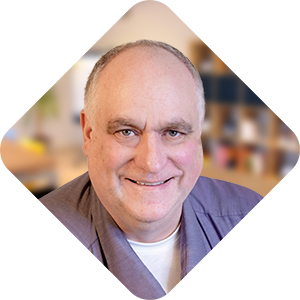Alles over User Interface (UI)
1. Basisprincipes van UI Design
1.1 Wat is UI Design en waarom is het belangrijk?
- De impact van een sterke UI
- Waarom UI-design cruciaal is
- Veelvoorkomende valkuilen bij UI-design
- Het belang van investeren in UI
1.2 UI vs. UX: Wat is het verschil?
- Het onderscheid tussen UI en UX
- UX: De basis voor een soepele gebruikservaring
- UI: De visuele laag die interactie stimuleert
- UI en UX: Onlosmakelijk met elkaar verbonden
- Het belang van UI en UX voor online succes
1.3 Belangrijke UI Design Principes
- Consistency: Een uniforme visuele identiteit
- Simplicity: Minder is meer
- Hierarchy: De juiste focus leggen
- Feedback: Interactie bevestigen
- UI Design als strategisch hulpmiddel
2. Visueel Ontwerp in UI Design
2.1 Kleurentheorie en UI
- Kleurpsychologie in UI-design
- Het belang van kleurcontrast
- Het gebruik van een beperkt kleurenpalet
- Kleur als strategisch instrument
2.2 Typografie en Leesbaarheid
- Het belang van typografie in UI-design
- Sans-serif lettertypen: De standaard voor digitale omgevingen
- Optimale lettergrootte en regelafstand
- Visuele hiërarchie: Structuur en overzicht
- Consistentie in typografie
- Typografie als onderdeel van branding
2.3 Ruimte en Lay-out (Whitespace & Grid Systems)
- Het belang van whitespace in UI-design
- Hoe whitespace de gebruikerservaring verbeterd
- Het gebruik van grid-systemen in UI-design
- Waarom grid-systemen onmisbaar zijn
- Best practices voor whitespace en grid-systemen
- Less is more: Minimalistisch design voor een strakke UI
2.4 Knoppen en CTA’s (Call-to-Actions)
- Het belang van effectieve knoppen en CTA’s
- Duidelijke, contrasterende knoppen
- Optimale grootte en padding voor klikbaarheid
- Microcopy: Korte en krachtige CTA-teksten
- De juiste plaatsing van CTA’s
- Interactieve feedback en animaties
- Knoppen en CTA’s als conversieboosters
3. Interactieontwerp en Animatie in UI
3.1 Micro-animaties en UI-feedback
- Waarom micro-animaties onmisbaar zijn in UI-design
- Knoppen met visuele feedback
- Laadindicatoren: Frustratie verminderen bij wachttijden
- Progress bars: Inzicht geven in voortgang
- Micro-animaties als conversieverhogend element
3.2 Responsief Design (Mobile-First UI)
- Het belang van responsief design
- Flexibele lay-outs en schaalbare elementen
- Touch-vriendelijke knoppen en interactieve elementen
- Compacte navigatie met hamburgermenu’s
- Mobile-first als standaard voor moderne UI
3.3 UI Interacties en Gestures (Touch Design)
- De rol van touch-interacties in moderne UI-designs
- Swipe: Navigeren zonder knoppen
- Pinch-to-zoom: Inzoomen op content
- Long Press: Extra functionaliteiten activeren
- Drag-and-drop: Flexibel content beheren
- Touch-design als standaard in UI
4. UI voor Web en Mobiel (Best Practices)
4.1 Web UI vs. Mobile UI
4.2 Best Practices voor Web UI
- Leespatronen: Het F-pattern en Z-pattern
- Sticky navigatiebalken voor gebruiksgemak
- Hover-effecten voor intuïtieve interactie
- UI-optimalisatie voor een betere gebruikerservaring
4.3 Best Practices voor Mobile UI
- Eenvoudige navigatie voor één-hand-bediening
- Voldoende ruimte voor klikbare elementen
- Gebruik van Native UI Components
- Mobile UI als sleutel tot conversie
5. Inclusieve en Toegankelijke UI (A11Y)
5.1 Wat is Toegankelijk UI Design?
- Ontwerpen voor alle gebruikers
- Web Content Accessibility Guidelines (WCAG)
- Waarom toegankelijk UI-design essentieel is
- Belangrijke ontwerpprincipes voor toegankelijkheid
- Toegankelijkheid als standaard
5.2 Toegankelijkheidsprincipes in UI
- Alt-tekst voor afbeeldingen: essentieel voor screenreaders
- Kleurcontrast voor leesbaarheid en toegankelijkheid
- Grote klikbare knoppen voor gebruikers met motorische beperkingen
- Toetsenbordnavigatie: een UI moet bedienbaar zijn zonder muis
- Toegankelijke UI als standaard
5.3 Dark Mode en High Contrast UI
- Dark mode: Meer dan alleen een trend
- Best practices voor een effectieve dark mode
- High contrast UI: Essentieel voor toegankelijkheid
- Principes van een goede high contrast UI
- Dark mode en high contrast UI als standaardopties
6. UI Trends en Innovaties
6.1 Neumorphism & Glassmorphism UI
- Neumorphism: De subtiele evolutie van skeuomorphism
- Kenmerken van neumorphism:
- Glassmorphism: Een transparante en gelaagde UI-stijl
- Kenmerken van glassmorphism:
- Hoe bedrijven deze UI-trends kunnen inzetten
6.2 Voice User Interfaces (VUI)
- De opkomst van stemgestuurde UI’s
- Waarom Voice UI steeds belangrijker wordt
- Minimalistische UI voor stemgestuurde interacties
- VUI en de impact op bedrijven
6.3 3D UI en Augmented Reality (AR UI)
- De evolutie van 3D UI: Meer diepte en interactie
- Toepassingen van 3D UI
- Augmented Reality UI: Digitale interactie in de echte wereld
- De toekomst van 3D en AR UI
7. UI Design Tools en Workflow
7.1 Beste UI Design Tools
- De juiste tools voor efficiënte UI/UX design workflows
- Figma: Cloud-based UI/UX design tool
- Adobe XD: UI/UX prototyping en animaties
- Sketch: Vector UI design tool (voor Mac)
- Welke UI-design tool past het best bij jouw bedrijf?
7.2 UI Prototyping en Testing
- Wireframing: De basis voor een intuïtieve UX
- User Testing: De sleutel tot een succesvolle UI
- Van prototype naar een volwaardige UI
7.3 UI Style Guides en Design Systems
- Consistentie en schaalbaarheid in UI-design
- Material Design: Gestandaardiseerde UI-componenten van Google
- Apple Human Interface Guidelines: Richtlijnen voor iOS UI
- Atomic Design: Ontwerpen met herbruikbare UI-componenten
- Waarom UI Style Guides en Design Systems essentieel zijn
Conclusie
- UI Design als basis voor een sterke digitale aanwezigheid
- De impact van UI op conversies en klanttevredenheid
- UI en merkidentiteit: Een consistente visuele taal
- De toekomst van UI Design: Innovatie en toegankelijkheid
- UI als strategische investering
Alles over User Interface (UI): De complete en uitgebreide gids
User Interface (UI) design is de visuele en interactieve kant van digitale producten zoals websites en apps. Het omvat elementen zoals lay-out, typografie, kleuren, knoppen, iconen en navigatie. Een goed ontworpen UI bepaalt hoe gebruiksvriendelijk en aantrekkelijk een interface is en speelt een cruciale rol in de algehele gebruikerservaring.
Een effectieve UI zorgt ervoor dat gebruikers zonder frictie kunnen navigeren, acties intuïtief kunnen uitvoeren en informatie snel kunnen verwerken. Dit draagt direct bij aan hogere conversies, een verbeterde klanttevredenheid en een sterke merkidentiteit. Een slecht ontworpen UI leidt daarentegen tot verwarring, frustratie en een hoger bouncepercentage.
Deze uitgebreide gids behandelt alle essentiële UI-principes, waaronder visueel ontwerp, interactieontwerp, toegankelijkheid en trends. Dit helpt bedrijven bij het optimaliseren van hun digitale platformen en het creëren van een consistente en gebruiksvriendelijke interface.
1. Basisprincipes van UI Design
Een sterke User Interface (UI) bepaalt hoe intuïtief en effectief een digitaal product is. Het gaat verder dan alleen een mooi ontwerp; een goede UI maakt navigeren eenvoudig, verhoogt de interactie en minimaliseert frustratie. Consistentie zorgt voor herkenbaarheid, terwijl eenvoud en hiërarchie de focus leggen op essentiële elementen. Contrast en kleurgebruik verbeteren de leesbaarheid en begeleiden gebruikers door de interface. Daarnaast biedt feedback directe bevestiging, wat de interactie soepeler maakt.
Een goed UI-design verhoogt conversies en verbetert de gebruikerservaring. Websites en apps moeten visueel aantrekkelijk én functioneel zijn, zodat bezoekers snel en moeiteloos hun doelen bereiken. In dit hoofdstuk worden de fundamentele principes van UI-design behandeld, met praktische inzichten om digitale producten toegankelijker, effectiever en aantrekkelijker te maken.
1.1 Wat is UI Design en waarom is het belangrijk?
User Interface (UI) design is de kunst en wetenschap van het vormgeven van digitale interfaces, zoals websites, webapplicaties en mobiele apps. Het is de visuele en functionele laag die bepaalt hoe een gebruiker met een digitaal product omgaat. Een goed ontworpen UI zorgt ervoor dat gebruikers moeiteloos kunnen navigeren, begrijpen waar ze zich bevinden en snel de gewenste acties kunnen uitvoeren.
De impact van een sterke UI
Een sterke UI is essentieel omdat het direct invloed heeft op de gebruikerservaring. Een intuïtief en aantrekkelijk design zorgt ervoor dat bezoekers langer blijven, sneller vinden wat ze zoeken en vaker converteren. Dit kan leiden tot een hogere klanttevredenheid, meer leads en uiteindelijk een verhoogde omzet.
Waarom UI-design cruciaal is
- Eerste indrukken tellen: Bezoekers vormen binnen enkele seconden een mening over een website. Een professionele en moderne UI wekt vertrouwen en straalt betrouwbaarheid uit.
- Gebruiksvriendelijkheid verhoogt conversie: Hoe makkelijker en prettiger een interface werkt, hoe groter de kans dat gebruikers de gewenste acties ondernemen, zoals een aankoop doen of contact opnemen.
- Consistentie en herkenbaarheid: Door een consistente visuele stijl en structuur te hanteren, wordt het merk versterkt en kunnen gebruikers sneller navigeren.
- Responsiviteit en toegankelijkheid: Een goed UI-design werkt vlekkeloos op verschillende apparaten en schermformaten. Dit vergroot de doelgroep en voorkomt frustratie bij mobiele gebruikers.
- Efficiëntie en snelheid: Een doordachte UI minimaliseert onnodige interacties en maakt workflows soepeler, wat zowel tijd als kosten bespaart.
- Psychologische impact: Kleuren, vormen en typografie hebben een directe invloed op het gedrag en de emoties van gebruikers. Een strategisch ontworpen UI speelt hier slim op in.
Veelvoorkomende valkuilen bij UI-design
Veel bedrijven onderschatten het belang van UI en focussen enkel op functionaliteit of content. Dit leidt vaak tot een rommelige en inefficiënte ervaring die bezoekers afschrikt. Een onduidelijke navigatie, te veel of te weinig witruimte en inconsistente styling zijn veelvoorkomende fouten die de gebruikerservaring negatief beïnvloeden.
Het belang van investeren in UI
Door te investeren in een doordachte UI wordt niet alleen de esthetiek verbeterd, maar ook de algehele gebruikerservaring geoptimaliseerd. Dit draagt bij aan hogere conversies, betere klanttevredenheid en een sterkere marktpositie. Een goed UI-design onderscheidt een bedrijf van de concurrentie en zorgt voor een professionele, gebruiksvriendelijke digitale ervaring.
1.2 UI vs. UX: Wat is het verschil?
Het onderscheid tussen UI en UX
User Interface (UI) en User Experience (UX) worden vaak door elkaar gehaald, maar ze hebben ieder een eigen functie binnen het designproces. UX richt zich op de totale gebruikservaring, terwijl UI verantwoordelijk is voor de visuele vormgeving en de interactie-elementen. Een sterk digitaal product vereist een samenspel tussen beide disciplines.
UX: De basis voor een soepele gebruikservaring
UX draait om de volledige interactie van een gebruiker met een website, platform of applicatie. Dit gaat verder dan alleen visueel ontwerp en omvat gebruiksvriendelijkheid, navigatiestructuur en functionaliteit. Een goed UX-design maakt het voor gebruikers eenvoudig om hun doel te bereiken zonder frustratie of verwarring. Dit wordt bereikt door grondig onderzoek naar gebruikersgedrag, wireframing en het optimaliseren van workflows.
Belangrijke componenten van UX:
- Gebruikersonderzoek: Het analyseren van het gedrag, de behoeften en verwachtingen van gebruikers.
- Informatiearchitectuur: De logische structuur en navigatie van een platform.
- Interactieontwerp: Het creëren van intuïtieve gebruikerspaden en gestroomlijnde processen.
- Toegankelijkheid: Een inclusieve ervaring die rekening houdt met verschillende gebruikersgroepen en apparaten.
- Gebruikerstesten: Iteratieve verbeteringen op basis van data en feedback.
Een sterk UX-design zorgt ervoor dat gebruikers efficiënt door een website of applicatie kunnen navigeren en zonder obstakels de gewenste actie kunnen voltooien. Als de structuur niet goed is, kan zelfs een aantrekkelijk UI-design de gebruikservaring niet redden.
UI: De visuele laag die interactie stimuleert
UI is het tastbare aspect van een digitaal product. Het omvat de visuele elementen zoals knoppen, kleuren, typografie en iconen. Waar UX bepaalt dat een knop nodig is, bepaalt UI hoe deze eruitziet en hoe hij reageert op interactie. Een goed UI-design is aantrekkelijk, consistent en intuïtief, zodat gebruikers zich moeiteloos door het platform kunnen bewegen.
Belangrijke aspecten van UI:
- Kleurgebruik: Kleuren beïnvloeden de emotie en het gedrag van gebruikers.
- Typografie: Leesbaarheid en hiërarchie zijn essentieel voor een intuïtieve ervaring.
- Beeldgebruik: Grafische elementen en iconen versterken visuele communicatie.
- Interactieontwerp: Hover-effecten, micro-animaties en transities verbeteren de gebruikerservaring.
- Consistentie: Uniforme stijlen en patronen zorgen voor herkenbaarheid en een professionele uitstraling.
Een doordacht UI-design maakt een platform niet alleen esthetisch aantrekkelijk, maar verhoogt ook de interactie en betrokkenheid. Het zorgt ervoor dat gebruikers intuïtief begrijpen hoe ze acties moeten uitvoeren zonder na te denken.
UI en UX: Onlosmakelijk met elkaar verbonden
Een succesvolle digitale ervaring kan niet zonder een sterke balans tussen UI en UX. UX legt de functionele basis en UI maakt het aantrekkelijk en interactief. Wanneer een van beide ontbreekt of slecht wordt uitgevoerd, leidt dit tot een onsamenhangend product dat gebruikers afschrikt.
Een goed UX-design zonder sterke UI kan saai en oninspirerend zijn, terwijl een mooi UI-design zonder goed UX-onderzoek kan resulteren in een frustrerende en inefficiënte ervaring. Het vinden van de juiste balans is essentieel voor het creëren van een platform dat zowel functioneel als visueel overtuigend is.
Het belang van UI en UX voor online succes
Voor bedrijven die hun online aanwezigheid willen verbeteren, is een combinatie van UI en UX een strategische investering. Een geoptimaliseerde gebruikerservaring leidt tot hogere conversies, een langere tijd op de website en een betere klanttevredenheid. Door gebruiksvriendelijkheid en design als speerpunten te nemen, kunnen bedrijven zich onderscheiden van concurrenten en langdurige relaties opbouwen met hun doelgroep.
1.3 Belangrijke UI Design Principes
Consistency: Een uniforme visuele identiteit
Consistentie in UI-design is essentieel voor een professionele en herkenbare uitstraling. Wanneer knoppen, kleuren, lettertypen en lay-outs uniform worden toegepast, ontstaat er een gestroomlijnde ervaring waarin gebruikers intuïtief begrijpen hoe ze moeten navigeren. Dit verhoogt niet alleen de gebruiksvriendelijkheid, maar ook de betrouwbaarheid van een digitaal platform.
Een inconsistent design zorgt voor verwarring en vermindert het vertrouwen van de gebruiker. Denk aan een webshop waar de call-to-action-knop op de ene pagina blauw is en op de andere rood. Dit ondermijnt de herkenbaarheid en kan zelfs conversieverlies veroorzaken. Door een consistente stijl te hanteren, wordt de leerbelasting van de gebruiker verlaagd en wordt interactie gestimuleerd.
Best practices voor consistentie:
- Stel een design systeem op: Gebruik een vaste set stijlen, componenten en interactiepatronen.
- Gebruik een herkenbare visuele hiërarchie: Definieer een duidelijk verschil tussen primaire en secundaire knoppen.
- Houd typografie uniform: Beperk het aantal lettertypen en stel vaste groottes in voor koppen en bodytekst.
- Hanteer vaste kleurcodes: Zorg ervoor dat kleuren een consistente functie hebben, zoals blauw voor links en groen voor bevestigingen.
Simplicity: Minder is meer
Minimalisme in UI-design helpt gebruikers om zich te focussen op de essentie. Een te drukke interface met overbodige elementen leidt af en belemmert een vlotte interactie. Een helder, eenvoudig design maakt het navigeren intuïtiever en verlaagt de cognitieve belasting.
Een minimalistisch design betekent niet dat er minder functionaliteit is, maar dat de belangrijkste interacties op een logische en visueel aangename manier worden gepresenteerd. Elk element in het ontwerp moet een duidelijke functie hebben en bijdragen aan een vlotte gebruikerservaring.
Best practices voor eenvoud:
- Vermijd overbodige elementen: Elk item op de interface moet een duidelijke reden hebben om aanwezig te zijn.
- Gebruik witruimte effectief: Een goed gebruik van witruimte verhoogt de leesbaarheid en laat content beter ademen.
- Beperk het aantal kleuren en lettertypes: Een strak kleurenschema en consistente typografie voorkomen een rommelige uitstraling.
- Maak navigatie eenvoudig: Beperk het aantal menu-items en presenteer informatie in logische categorieën.
Hierarchy: De juiste focus leggen
Visuele hiërarchie bepaalt hoe gebruikers informatie waarnemen en verwerken. Door strategisch gebruik te maken van grootte, kleur en contrast, kunnen belangrijke elementen zoals call-to-actions of headlines extra aandacht krijgen. Dit helpt gebruikers om snel te begrijpen waar ze moeten klikken of welke informatie het meest relevant is.
Een sterke visuele hiërarchie leidt gebruikers op een natuurlijke manier door de interface, zonder dat ze bewust hoeven na te denken over waar ze heen moeten. Dit verhoogt niet alleen de efficiëntie, maar zorgt ook voor een prettigere ervaring.
Best practices voor hiërarchie:
- Gebruik grotere lettergroottes voor belangrijke elementen: Titels en primaire acties moeten direct opvallen.
- Maak slim gebruik van kleur en contrast: Een felgekleurde knop tegenover een neutrale achtergrond trekt sneller de aandacht.
- Gebruik iconen en symbolen: Visuele aanwijzingen zoals pijlen of badges helpen bij het sturen van de gebruiker.
- Groepeer gerelateerde informatie: Door content te clusteren in secties wordt het overzichtelijker en eenvoudiger te scannen.
Feedback: Interactie bevestigen
Feedback in UI-design is cruciaal om gebruikers te laten weten dat hun acties effect hebben. Zonder visuele of auditieve respons kan een gebruiker onzeker worden over of een handeling correct is uitgevoerd. Dit kan leiden tot verwarring of frustratie en zelfs afhaken.
Goede feedbackmechanismen maken de interactie met een digitale omgeving intuïtiever. Denk aan een knop die van kleur verandert bij een muisovergang, een laadanimator tijdens een verwerking of een subtiele trillingsfeedback op een mobiel apparaat.
Best practices voor feedback:
- Visuele feedback bij interacties: Knoppen moeten veranderen van kleur of vorm bij hover- en klikacties.
- Animaties bij statuswijzigingen: Denk aan laadindicatoren of checkmarks bij succesvolle acties.
- Foutmeldingen die helder en oplossingsgericht zijn: In plaats van generieke foutcodes, geef duidelijke meldingen met mogelijke oplossingen.
- Geluidsfeedback (indien relevant): In sommige contexten kan een zachte klik of piepje een extra bevestiging geven.
UI Design als strategisch hulpmiddel
Door deze fundamentele UI-designprincipes toe te passen, kan een digitale omgeving niet alleen aantrekkelijker, maar ook effectiever worden. Een interface moet niet alleen mooi ogen, maar ook functioneel bijdragen aan de doelen van de gebruiker en het bedrijf. Door consequentie, eenvoud, hiërarchie en feedback als leidende principes te hanteren, wordt de gebruikerservaring aanzienlijk verbeterd.
2. Visueel Ontwerp in UI Design
Visueel ontwerp speelt een essentiële rol in UI-design en bepaalt in grote mate hoe gebruikers een digitale interface ervaren. Een sterke visuele hiërarchie, strategisch kleurgebruik en doordachte typografie dragen bij aan een intuïtieve en aantrekkelijke gebruikerservaring. Wanneer een UI goed is vormgegeven, helpt dit gebruikers om sneller de juiste informatie te vinden en moeiteloos interacties aan te gaan.
In dit hoofdstuk worden de fundamentele principes van visueel ontwerp behandeld, zoals kleurentheorie, typografie, ruimtegebruik en lay-outsystemen. Elk van deze elementen draagt bij aan een gestructureerde, toegankelijke en visueel aantrekkelijke interface. Daarnaast wordt ingegaan op het belang van knoppen en CTA’s, die directe invloed hebben op conversies en gebruikersgedrag.
Door deze ontwerpprincipes effectief toe te passen, kan een UI niet alleen visueel krachtig zijn, maar ook functioneel bijdragen aan een betere gebruikerservaring en hogere conversieratio’s.
2.1 Kleurentheorie en UI
Kleur is een van de krachtigste elementen in UI-design en heeft directe invloed op hoe gebruikers een digitale omgeving ervaren. Kleuren roepen emoties op, beïnvloeden beslissingen en kunnen een merkidentiteit versterken. Een doordachte toepassing van kleuren zorgt voor een professionele uitstraling en een intuïtieve gebruikerservaring.
Kleurpsychologie in UI-design
Elke kleur roept specifieke associaties en emoties op. Door hier strategisch gebruik van te maken, kunnen de juiste gevoelens worden opgeroepen bij de doelgroep. Dit heeft directe invloed op het gedrag van gebruikers en kan conversies en engagement verhogen.
- Blauw → Vertrouwen, stabiliteit en professionaliteit. Vaak gebruikt door financiële instellingen, technologiebedrijven en sociale media-platformen.
- Rood → Urgentie, passie en energie. Wordt vaak ingezet bij kortingen, promoties en waarschuwingen om directe actie uit te lokken.
- Groen → Gezondheid, duurzaamheid en balans. Veel toegepast bij duurzame merken, gezondheidszorg en financiële groeiproducten.
- Oranje → Energie, motivatie en enthousiasme. Vaak gebruikt voor call-to-actions en knoppen die een snelle beslissing stimuleren.
- Geel → Vrolijkheid, optimisme en aandacht. Kan aantrekkelijk zijn, maar moet zorgvuldig worden toegepast om visuele vermoeidheid te voorkomen.
- Paars → Luxe, creativiteit en spiritualiteit. Vaak te vinden in beauty-, mode- en high-end digitale producten.
Het belang van kleurcontrast
Goede leesbaarheid en visuele hiërarchie worden grotendeels bepaald door het juiste gebruik van kleurcontrast. Een laag contrast kan leiden tot moeilijk leesbare tekst en een frustrerende gebruikerservaring. Dit kan eenvoudig worden opgelost door contrastrijke combinaties toe te passen, zoals:
- Zwarte tekst op een witte achtergrond → De meest toegankelijke en leesbare combinatie.
- Donkere tekst op een lichte achtergrond (of andersom) → Zorgt voor een prettige balans zonder visuele vermoeidheid.
- Accentkleuren voor belangrijke elementen → Call-to-action-knoppen en meldingen springen eruit door een contrasterende kleur.
Daarnaast spelen kleurblinden een rol in toegankelijkheid. Door tools te gebruiken die kleurenblindvriendelijke combinaties simuleren, kan worden gegarandeerd dat het UI-design voor iedereen werkt.
Het gebruik van een beperkt kleurenpalet
Om een consistente visuele uitstraling te waarborgen, wordt aangeraden om een beperkt kleurenpalet te hanteren. Een UI met te veel kleuren oogt rommelig en leidt af van de belangrijkste interacties. Een effectieve aanpak is:
- Maximaal drie hoofdkleuren → Eén primaire kleur (merkidentiteit), één secundaire kleur (ondersteunende accenten) en één neutrale kleur (achtergronden en typografie).
- Consistente toepassing → Gebruik kleuren consequent binnen dezelfde context. Bijvoorbeeld, als groen wordt gebruikt voor goedkeuring, moet het niet ergens anders worden ingezet voor waarschuwingen.
- Testen op verschillende apparaten → Kleuren kunnen er anders uitzien op verschillende schermen. Zorg ervoor dat het ontwerp op zowel desktops als mobiele apparaten goed tot zijn recht komt.
Kleur als strategisch instrument
Een goed gekozen kleurenstrategie kan de conversieratio’s verhogen en de gebruikerservaring verbeteren. Door bewuste keuzes te maken in kleurgebruik, contrast en hiërarchie, ontstaat een visueel sterke interface die zowel esthetisch als functioneel effectief is. De juiste kleuren helpen gebruikers om snel de belangrijkste elementen te herkennen en verhogen de interactie op een intuïtieve manier.
2.2 Typografie en Leesbaarheid
Het belang van typografie in UI-design
Typografie is een cruciaal onderdeel van UI-design en heeft directe invloed op de leesbaarheid, gebruikerservaring en conversiepercentages. Een goed gekozen lettertype en structuur zorgen ervoor dat gebruikers informatie snel kunnen opnemen en moeiteloos door een digitale interface navigeren. Een slecht ontworpen typografie daarentegen leidt tot frustratie en een hogere bounce rate.
In digitale interfaces draait alles om leesbaarheid en toegankelijkheid. De juiste keuze van lettertypes, lettergrootte en regelafstand speelt hierin een sleutelrol. Door een consistente en doordachte toepassing van typografie wordt de visuele hiërarchie versterkt en wordt content aantrekkelijker en gebruiksvriendelijker.
Sans-serif lettertypen: De standaard voor digitale omgevingen
Sans-serif lettertypen zoals Arial, Roboto en Open Sans zijn de beste keuze voor digitale interfaces. Ze zijn strak, modern en goed leesbaar op zowel desktops als mobiele apparaten. In tegenstelling tot serif-lettertypen, die kleine ‘haakjes’ aan de letters hebben, blijven sans-serif fonts helder en scherp op verschillende schermformaten en resoluties.
Waarom sans-serif?
- Beter leesbaar op schermen: Sans-serif lettertypen hebben minder details en worden daardoor scherper weergegeven.
- Modern en toegankelijk: Ze geven een frisse en professionele uitstraling aan een digitale omgeving.
- Flexibiliteit: Deze lettertypen zijn geschikt voor zowel koppen als bodytekst en werken goed in verschillende groottes.
Optimale lettergrootte en regelafstand
De leesbaarheid van tekst wordt sterk beïnvloed door de lettergrootte en de regelafstand (line-height). Een te kleine lettergrootte zorgt ervoor dat gebruikers moeite hebben met lezen, terwijl een te dichte regelafstand de tekst onoverzichtelijk maakt.
Best practices voor lettergrootte en regelafstand:
- Minimaal 16px voor bodytekst: Dit is de standaard minimale grootte voor webcontent, zodat teksten goed leesbaar blijven zonder in te zoomen.
- Regelafstand van 1.5x de lettergrootte: Een grotere line-height voorkomt dat tekst te dicht op elkaar staat, wat de leesbaarheid verbetert.
- Responsieve typografie: Zorg ervoor dat lettergroottes zich aanpassen aan verschillende schermgroottes, zodat teksten op zowel desktops als smartphones goed leesbaar blijven.
Visuele hiërarchie: Structuur en overzicht
Een sterke visuele hiërarchie in typografie zorgt ervoor dat gebruikers content in één oogopslag kunnen scannen en de belangrijkste informatie direct herkennen. Dit wordt bereikt door duidelijke koppen, subtitels en bodytekst met een goed doordachte hiërarchie.
Typografische hiërarchie in UI-design:
- H1 (grootste kop): Voor de belangrijkste titels, zoals paginakoppen of productnamen. Dit trekt direct de aandacht.
- H2 (subtitel): Gebruikt voor secties en subtitels om inhoud logisch te structureren.
- H3 (sectiekoppen): Voor subonderwerpen binnen een sectie, die helpen bij het organiseren van content.
Bodytekst: De kerninhoud met een leesbare en consistente lettergrootte.
Door onderscheid te maken in lettergrootte, dikte en kleur kunnen gebruikers eenvoudig door content navigeren en sneller relevante informatie vinden.
Consistentie in typografie
Een consistent typografisch systeem draagt bij aan de professionaliteit en herkenbaarheid van een digitale omgeving. Het voorkomt een chaotische uitstraling en zorgt ervoor dat gebruikers niet onnodig hoeven na te denken over de structuur van de informatie.
Best practices voor consistente typografie:
- Beperk het aantal lettertypen: Gebruik maximaal twee verschillende lettertypes voor een strak en uniform design.
- Gebruik een vaste typografische schaal: Definieer vaste groottes voor koppen, subtitels en bodytekst zodat er een duidelijke structuur ontstaat.
- Houd de uitlijning consistent: Gebruik links uitgelijnde tekst voor een logische leesrichting en vermijd gecentreerde of uitgevulde tekst voor lange stukken tekst.
- Vermijd lange tekstblokken: Houd alinea’s kort en scanbaar door voldoende witruimte toe te passen.
Typografie als onderdeel van branding
Naast leesbaarheid speelt typografie een belangrijke rol in de branding en uitstraling van een bedrijf. De keuze van lettertypen en stijlen kan een merkidentiteit versterken en de juiste emotie oproepen bij de doelgroep. Strakke, moderne fonts geven een high-tech uitstraling, terwijl klassieke serif-lettertypen juist een gevoel van traditie en betrouwbaarheid kunnen oproepen.
Door typografie strategisch in te zetten, wordt niet alleen de leesbaarheid verbeterd, maar ook de merkbeleving versterkt. Een goed uitgewerkte typografische strategie draagt bij aan een herkenbare en gebruiksvriendelijke digitale omgeving.
2.3 Ruimte en Lay-out (Whitespace & Grid Systems)
Het belang van whitespace in UI-design
Whitespace, oftewel de lege ruimte tussen elementen, speelt een cruciale rol in UI-design. Het helpt niet alleen om een interface visueel aantrekkelijker te maken, maar verhoogt ook de leesbaarheid en gebruiksvriendelijkheid. Door bewust ruimte toe te voegen, krijgen gebruikers een betere focus en worden de belangrijkste elementen sneller herkend. Een interface zonder voldoende whitespace oogt rommelig en kan overweldigend zijn, waardoor de gebruikerservaring verslechtert.
Veel bedrijven maken de fout om zoveel mogelijk content op één scherm te proppen in de hoop alle informatie direct te tonen. Dit leidt echter vaak tot een chaotische en inefficiënte ervaring. Door slim gebruik te maken van whitespace ontstaat er een duidelijke structuur, waardoor gebruikers gemakkelijker kunnen navigeren en de juiste acties ondernemen.
Hoe whitespace de gebruikerservaring verbeterd
- Verhoogt de leesbaarheid: Door voldoende ruimte tussen tekstregels en alinea’s blijft content overzichtelijk en prettig leesbaar.
- Maakt een design rustiger: Gebruikers kunnen sneller informatie verwerken zonder afgeleid te worden door te veel elementen.
- Benadrukt belangrijke content: Door strategisch gebruik te maken van ruimte rondom belangrijke knoppen en teksten, worden deze sneller opgemerkt.
- Verbetert de conversie: Een interface die overzichtelijk en goed gestructureerd is, leidt tot een hogere interactie en meer actiegerichte kliks.
Whitespace is dus niet zomaar ‘lege ruimte’, maar een strategisch hulpmiddel om de gebruikerservaring te optimaliseren en een interface professioneel en gebalanceerd te laten aanvoelen.
Het gebruik van grid-systemen in UI-design
Een effectief UI-design is gebaseerd op een goed doordachte lay-out. Grid-systemen bieden structuur en consistentie in digitale interfaces en helpen bij het positioneren van elementen op een evenwichtige en georganiseerde manier. Een veelgebruikt grid-systeem is het 12-kolommen grid, dat flexibel genoeg is om verschillende schermformaten en responsieve designs te ondersteunen.
Waarom grid-systemen onmisbaar zijn
- Zorgen voor uitlijning en consistentie: Elementen blijven netjes op hun plaats en volgen een logische visuele hiërarchie.
- Maken het ontwerp responsief: Een grid-systeem past zich gemakkelijk aan voor mobiele, tablet- en desktopversies van een website.
- Vergemakkelijken het designproces: Door een vaste structuur te gebruiken, kunnen UI-designers sneller en efficiënter werken.
- Voorkomen visuele chaos: Een goed grid-systeem zorgt voor harmonie en evenwicht in het ontwerp.
Door grids in combinatie met whitespace te gebruiken, wordt een digitale omgeving visueel aantrekkelijker en functioneler. Gebruikers vinden sneller de juiste informatie en worden beter begeleid in hun interactie met een interface.
Best practices voor whitespace en grid-systemen
- Gebruik een 12-kolommen grid: Dit biedt maximale flexibiliteit en maakt het mogelijk om content eenvoudig uit te lijnen.
- Houd voldoende marges en padding aan: Dit voorkomt dat elementen te dicht op elkaar staan en verhoogt de leesbaarheid.
- Zorg voor voldoende ruimte tussen secties: Dit helpt om content logisch op te breken en maakt navigeren intuïtiever.
- Test op verschillende schermformaten: Controleer hoe de lay-out zich aanpast op zowel grote als kleine schermen.
- Minimalisme werkt: Verwijder overbodige elementen en zorg ervoor dat alleen essentiële componenten zichtbaar zijn.
Less is more: Minimalistisch design voor een strakke UI
Een veelvoorkomende valkuil in UI-design is het willen tonen van te veel informatie op één scherm. Dit leidt tot een drukke en verwarrende interface waarin gebruikers moeilijk hun weg vinden. Een minimalistische aanpak, waarin alleen de belangrijkste elementen worden uitgelicht, zorgt voor een efficiëntere en prettigere gebruikerservaring.
Minimalistisch design betekent niet dat er minder functionaliteit is, maar dat visuele ruis wordt geëlimineerd en de nadruk ligt op gebruiksgemak. Door een balans te vinden tussen whitespace, grid-systemen en content, wordt een UI niet alleen visueel aantrekkelijker, maar ook effectiever in het begeleiden van gebruikers naar de juiste acties.
2.4 Knoppen en CTA’s (Call-to-Actions)
Het belang van effectieve knoppen en CTA’s
Knoppen en call-to-actions (CTA’s) spelen een essentiële rol in UI-design. Ze sturen gebruikers in de juiste richting en maken interactie met een digitale omgeving intuïtief en efficiënt. Een goed ontworpen knop zorgt ervoor dat bezoekers sneller en gemakkelijker de gewenste acties uitvoeren, wat direct bijdraagt aan een betere gebruikerservaring en hogere conversie.
Niet alle knoppen zijn echter even effectief. De vormgeving, tekst en plaatsing van een CTA bepalen of gebruikers er daadwerkelijk op klikken. Slecht ontworpen knoppen kunnen verwarring veroorzaken of zelfs conversies verlagen. Daarom is het belangrijk om knoppen en CTA’s op een strategische manier in te zetten.
Duidelijke, contrasterende knoppen
Een CTA moet visueel opvallen zonder storend te zijn. Contrasterende kleuren en een heldere vormgeving maken knoppen beter zichtbaar en herkenbaar. Dit helpt gebruikers om intuïtief te begrijpen welke acties beschikbaar zijn en moedigt interactie aan.
Best practices voor contrasterende knoppen:
- Gebruik een opvallende kleur: De kleur van een knop moet zich onderscheiden van de achtergrond en andere elementen.
- Houd consistentie in kleurgebruik: Primaire CTA’s hebben één vaste kleur, terwijl secundaire knoppen subtieler worden vormgegeven.
- Geef knoppen een duidelijke vorm: Gebruik afgeronde hoeken en een subtiele schaduw om een 3D-effect te creëren, zodat de knop er klikbaar uitziet.
- Vermijd te veel variaties: Een consistent knoppenontwerp voorkomt verwarring en verhoogt de herkenbaarheid.
Optimale grootte en padding voor klikbaarheid
Een knop moet groot genoeg zijn om gemakkelijk aangeklikt te worden, vooral op touchscreens. Te kleine knoppen zorgen voor frustratie en kunnen de gebruiksvriendelijkheid drastisch verminderen. De aanbevolen minimale grootte voor een klikbare knop is 44×44 pixels.
Best practices voor de grootte en spacing:
- Minimale afmeting van 44×44 pixels: Dit voorkomt misclicks en verbetert de toegankelijkheid.
- Voldoende padding rondom de knop: Een knop moet niet te dicht op andere elementen staan om per ongeluk klikken te voorkomen.
- Responsieve knoppen: Zorg ervoor dat knoppen op mobiele apparaten groter worden weergegeven voor een optimale touch-ervaring.
- Uitlijnen binnen de lay-out: Knoppen moeten logisch en intuïtief geplaatst worden, bijvoorbeeld direct onder relevante content of in het midden van de pagina.
Microcopy: Korte en krachtige CTA-teksten
De tekst op een knop is minstens zo belangrijk als het ontwerp. Een krachtige en beknopte CTA vergroot de kans dat gebruikers erop klikken. Lange of onduidelijke teksten kunnen juist het tegenovergestelde effect hebben en twijfel oproepen.
Best practices voor microcopy:
- Gebruik actiegerichte woorden: Formuleer CTA’s op een manier die gebruikers aanspoort, zoals “Start nu” of “Gratis proberen”.
- Vermijd vage termen: CTA’s zoals “Klik hier” of “Meer informatie” zijn minder overtuigend dan directe acties zoals “Plan een demo” of “Download nu”.
- Houd het kort: Ideale CTA’s bestaan uit maximaal drie woorden en communiceren direct de toegevoegde waarde.
- Creëer urgentie: Woorden als “Nu”, “Vandaag” of “Direct” stimuleren gebruikers om actie te ondernemen.
De juiste plaatsing van CTA’s
Waar een knop zich bevindt, is net zo belangrijk als hoe deze eruitziet. Een CTA moet op een logische plek staan en direct in het oog springen. Strategisch geplaatste knoppen verhogen de interactie en zorgen ervoor dat gebruikers sneller hun doel bereiken.
Best practices voor CTA-plaatsing:
- Boven de vouw (above the fold): Belangrijke CTA’s moeten zichtbaar zijn zonder dat gebruikers hoeven te scrollen.
- Dicht bij de relevante content: Een aanmeldknop bij een leadformulier of een “Koop nu” knop direct bij een product verhoogt de effectiviteit.
- In een logische flow: Plaats CTA’s op plekken waar gebruikers van nature een volgende stap verwachten.
- Herhaal belangrijke CTA’s: Op langere pagina’s kan het nuttig zijn om dezelfde CTA meerdere keren te tonen.
Interactieve feedback en animaties
Een CTA moet niet alleen visueel aantrekkelijk zijn, maar ook interactief aanvoelen. Subtiele animaties en visuele feedback bij interactie verbeteren de gebruikerservaring en geven duidelijkheid over wat er gebeurt na een klik.
Best practices voor interactie en animatie:
- Hover-effecten: Laat een knop van kleur veranderen of een lichte schaduw krijgen bij mouse-over.
- Klik-feedback: Knoppen kunnen een lichte schaling of animatie tonen bij klikken.
- Laadindicatoren: Bij formulieren of transacties kan een kleine laadanimatie aangeven dat een actie wordt verwerkt.
Knoppen en CTA’s als conversieboosters
Goed ontworpen knoppen en CTA’s zijn onmisbaar in een effectieve UI. Ze begeleiden gebruikers en maken interactie eenvoudig en intuïtief. Door strategisch gebruik te maken van kleur, formaat, tekst en plaatsing kunnen CTA’s een directe impact hebben op conversies en de algehele gebruikerservaring verbeteren.
3. Interactieontwerp en Animatie in UI
Interactieontwerp speelt een cruciale rol in het creëren van een intuïtieve en gebruiksvriendelijke UI. Een goed ontworpen interface reageert vloeiend op gebruikersacties en biedt directe feedback, waardoor de ervaring natuurlijker, responsiever en efficiënter aanvoelt. Animaties en interactieve elementen verbeteren niet alleen de esthetiek, maar ook de navigatie en het begrip van de interface.
Dit hoofdstuk behandelt hoe micro-animaties, responsief design en touch-interacties bijdragen aan een optimale gebruikerservaring. Subtiele animaties, zoals hover-effecten en laadindicatoren, bieden visuele bevestiging en verminderen onzekerheid bij gebruikers. Responsief design zorgt ervoor dat UI-elementen zich aanpassen aan verschillende schermformaten en interactiemethoden. Touch-design en gestures maken mobiele interfaces intuïtiever door functies als swipen en drag-and-drop toe te passen.
Door deze technieken slim in te zetten, wordt de UI niet alleen visueel aantrekkelijker, maar ook functioneler en gebruiksvriendelijker.
3.1 Micro-animaties en UI-feedback
Micro-animaties zijn subtiele, functionele bewegingen binnen een UI die de interactie verbeteren en gebruikers direct feedback geven. Ze helpen bij het creëren van een intuïtieve en vloeiende ervaring, zonder dat de gebruiker hier bewust over hoeft na te denken. Door slim gebruik te maken van micro-animaties wordt niet alleen de esthetiek van een digitale omgeving verbeterd, maar ook de gebruiksvriendelijkheid en interactie.
Waarom micro-animaties onmisbaar zijn in UI-design
Micro-animaties verhogen de interactie en zorgen ervoor dat gebruikers een duidelijke visuele respons krijgen bij hun acties. Zonder deze feedback kan een interface statisch en onduidelijk aanvoelen, waardoor gebruikers onzeker worden over de werking van elementen.
Belangrijke voordelen van micro-animaties:
- Directe gebruikersfeedback: Wanneer een knop van kleur verandert bij een hover of click, weten gebruikers dat hun actie is geregistreerd.
- Verbeterde navigatie: Bewegende elementen kunnen gebruikers subtiel begeleiden naar de volgende stap in een proces.
- Hogere gebruiksvriendelijkheid: Subtiele transities tussen schermen maken een interface intuïtiever.
- Professionele uitstraling: Animaties voegen een verfijnde, dynamische laag toe die een interface aantrekkelijker maakt.
Knoppen met visuele feedback
Knoppen zijn een van de meest interactieve elementen in een UI en moeten duidelijke feedback geven om de ervaring vloeiender te maken. Wanneer een gebruiker met een muis over een knop beweegt of erop klikt, moet er een subtiele reactie plaatsvinden.
Best practices voor interactieve knoppen:
- Hover-effecten: Een lichte kleurverandering, schaduw of oplichting bij mouse-over geeft gebruikers de bevestiging dat een knop actief is.
- Klik-animatie: Bij klikken kan een knop kort ‘indrukken’ of van grootte veranderen, zodat het voelt alsof de actie is voltooid.
- Lichte transities: Snelle, vloeiende overgangen (0,2-0,3 seconden) zorgen ervoor dat een interface modern en responsief aanvoelt.
Laadindicatoren: Frustratie verminderen bij wachttijden
Lange laadtijden zonder visuele feedback leiden tot frustratie en afhaken. Een laadindicator geeft gebruikers een signaal dat de actie wordt verwerkt en voorkomt onzekerheid. Goede laadanimaties verbeteren de perceptie van wachttijd en houden gebruikers betrokken.
Typen laadindicatoren:
- Draaiende icoontjes (spinners): Veel gebruikt bij het laden van pagina’s of gegevensverwerking.
- Skeletschermen: Vervang statische ‘Loading…’-meldingen door een tijdelijke layout die suggereert dat content wordt geladen.
- Pulsatie-effecten: Een subtiele gloed of animatie rond een knop kan aangeven dat een proces bezig is.
Progress bars: Inzicht geven in voortgang
Bij langere processen zoals het invullen van formulieren of het uploaden van bestanden, is het cruciaal om gebruikers te laten zien hoe ver ze zijn. Progress bars geven een visuele indicatie van de voortgang en zorgen ervoor dat gebruikers niet afhaken.
Best practices voor progress bars:
- Duidelijke segmenten: Opsplitsing in stappen maakt processen behapbaar en voorkomt stress.
- Dynamische vulling: Een voortgangsbalk moet geleidelijk vollopen en een realistisch tijdsverloop tonen.
- Gecombineerd met tekstuele feedback: Naast een visuele balk kan een percentage of korte statusupdate extra duidelijkheid bieden.
Micro-animaties als conversieverhogend element
Een interface met doordachte micro-animaties voelt natuurlijker en intuïtiever aan, waardoor gebruikers sneller en gemakkelijker actie ondernemen. Ze versterken de interactie tussen gebruiker en platform zonder af te leiden of overweldigend te zijn.
3.2 Responsief Design (Mobile-First UI)
Het belang van responsief design
Een effectieve UI moet zich dynamisch aanpassen aan verschillende schermformaten, van desktops tot smartphones. Met het groeiende aantal mobiele gebruikers is een mobile-first benadering niet langer een optie, maar een noodzaak. Een responsief design zorgt ervoor dat een website of applicatie er consistent en functioneel uitziet op elk apparaat, zonder dat gebruikers hoeven te zoomen of horizontaal te scrollen.
Mobile-first betekent dat het ontwerp in eerste instantie wordt geoptimaliseerd voor kleinere schermen, waarna het wordt opgeschaald voor grotere schermen zoals tablets en desktops. Dit zorgt ervoor dat de kernfunctionaliteiten altijd goed werken en dat de belangrijkste content direct toegankelijk is voor gebruikers.
Flexibele lay-outs en schaalbare elementen
Responsief design maakt gebruik van flexibele grids en schaalbare elementen om een naadloze gebruikerservaring te garanderen op verschillende apparaten. In plaats van vaste pixelwaarden te hanteren, worden lay-outs gecreëerd met percentages en relatieve eenheden zoals em, rem en vw/vh (viewport width/height).
Best practices voor flexibele lay-outs:
- Gebruik een 12-kolommen grid-systeem: Dit maakt het eenvoudig om elementen dynamisch te laten schalen.
- Media queries toepassen: CSS-breakpoints zorgen ervoor dat het design zich aanpast op basis van schermgrootte.
- Maximale breedte instellen: Zorg ervoor dat content niet te breed uitsmeert op grotere schermen.
- Afbeeldingen en video’s responsief maken: Gebruik max-width: 100% om te voorkomen dat media buiten het scherm valt.
- Test op verschillende apparaten: Simuleer mobiele en tabletweergaven om zeker te weten dat het design goed schaalt.
Touch-vriendelijke knoppen en interactieve elementen
Gebruikers bedienen mobiele interfaces met hun vingers in plaats van met een muis. Dit betekent dat interactie-elementen zoals knoppen en links groot genoeg moeten zijn om eenvoudig en foutloos aangeklikt te worden. Een te kleine knop leidt tot frustratie en een slechte gebruikerservaring.
Best practices voor touch-vriendelijke interactie:
- Minimale knopgrootte van 44×44 pixels: Dit voorkomt dat gebruikers per ongeluk de verkeerde knop aanraken.
- Genoeg ruimte tussen klikbare elementen: Voorkom dat knoppen en links te dicht op elkaar staan.
- Gebruik swipe- en scroll-gebaren: Maak navigatie intuïtief door touch-acties zoals swipen en long-press ondersteuning toe te voegen.
- Vermijd hover-effecten: Op mobiele apparaten zijn hover-effecten niet zichtbaar, dus informatie moet direct toegankelijk zijn.
- Toetsenbordintegratie optimaliseren: Zorg ervoor dat invoervelden correct werken met mobiele toetsenborden en automatische formaten detecteren (zoals numerieke toetsenborden voor telefoonnummers).
Compacte navigatie met hamburgermenu’s
Op mobiele apparaten is de schermruimte beperkt, waardoor traditionele menustructuren vaak te veel ruimte innemen. Een hamburgermenu – het bekende icoon met drie horizontale strepen – is een efficiënte manier om een compacte navigatie aan te bieden zonder dat dit ten koste gaat van de toegankelijkheid.
Best practices voor een gebruiksvriendelijk hamburgermenu:
- Zichtbaar en herkenbaar icoon: Gebruik het standaard hamburgermenu-icoon, zodat gebruikers direct begrijpen waar ze moeten klikken.
- Duidelijke animatie bij openen/sluiten: Een soepele transitie helpt gebruikers te begrijpen hoe het menu functioneert.
- Logische menustructuur: Beperk het aantal menu-items en groepeer gerelateerde links om navigatie intuïtief te houden.
- Alternatieven testen: Soms is een tab- of bottom-navigatie effectiever dan een verborgen menu.
- Mobile-first navigatie prioriteren: Laat de belangrijkste links altijd direct zichtbaar zijn, zonder dat gebruikers eerst het menu moeten openen.
Mobile-first als standaard voor moderne UI
Een mobile-first benadering dwingt designers om prioriteit te geven aan essentiële functionaliteiten en een intuïtieve gebruikerservaring. Door vanaf het begin rekening te houden met kleinere schermen, wordt een interface niet alleen mobielvriendelijker, maar ook efficiënter en gebruiksvriendelijker op alle apparaten.
3.3 UI Interacties en Gestures (Touch Design)
De rol van touch-interacties in moderne UI-designs
Met de dominantie van mobiele apparaten is touch-interactie een essentieel onderdeel van UI-design geworden. Waar gebruikers vroeger voornamelijk met muis en toetsenbord navigeerden, verwachten ze nu vloeiende en intuïtieve touch-gestures zoals swipen, pinchen en long-press functionaliteiten. Deze interacties verbeteren niet alleen de gebruikservaring, maar zorgen ook voor een snellere en efficiëntere navigatie.
Door touch-gebaren slim te implementeren, kunnen digitale platformen een natuurlijke en responsieve interactie creëren. Dit verhoogt niet alleen de betrokkenheid van gebruikers, maar voorkomt ook frustratie door omslachtige of verouderde bedieningsmethodes. Vooral binnen mobiele apps, webapplicaties en dashboards zijn deze gestures van cruciaal belang.
Swipe: Navigeren zonder knoppen
Swipen is een van de meest gebruikte gestures in touch-design en wordt breed ingezet in UI’s om de navigatie intuïtiever te maken. Gebruikers kunnen horizontaal of verticaal swipen om door content te bladeren, pagina’s te wisselen of extra opties te openen zonder op knoppen te tikken.
Toepassingen van swipe-functionaliteit:
- Galerijen en carrousels: Horizontaal swipen om door afbeeldingen of contentcards te bladeren.
- E-mail- en takenapps: Swipen om items te archiveren, verwijderen of markeren.
- Pagina-navigatie: Swipen tussen schermen of tabbladen zonder extra knoppen.
- Contextuele acties: Swipen over een item om een menu met extra opties te tonen.
Voor een optimale ervaring moet een swipe-actie direct reageren op de input van de gebruiker en visuele feedback geven, zoals een lichte animatie of kleurverandering.
Pinch-to-zoom: Inzoomen op content
Pinch-to-zoom is een standaard touch-gesture die gebruikers in staat stelt om content te vergroten of te verkleinen door twee vingers naar elkaar toe of uit elkaar te bewegen. Dit wordt vooral veel toegepast bij afbeeldingen, kaarten en documenten.
Best practices voor pinch-to-zoom:
- Inschakelen waar nodig: Zorg ervoor dat gebruikers alleen kunnen inzoomen op relevante content, zoals productafbeeldingen of technische schema’s.
- Vloeiende animaties: Zoombewegingen moeten soepel verlopen en direct reageren.
- Beperk overmatige zoomniveaus: Voorkom dat gebruikers te ver inzoomen, wat de leesbaarheid juist kan verslechteren.
Long Press: Extra functionaliteiten activeren
Een long press (lange aanraking) wordt gebruikt om verborgen opties of contextuele acties weer te geven. Dit kan handig zijn in situaties waarin een interface minimalistisch moet blijven, maar waarin extra interacties toch beschikbaar moeten zijn.
Voorbeelden van long press-functionaliteiten:
- Opslaan of delen van content: Gebruikers kunnen een afbeelding of link ingedrukt houden om opties te zien zoals “Download” of “Deel”.
- Aanpassen van interface-elementen: In apps zoals Google Keep kan een long press gebruikt worden om notities te selecteren en te organiseren.
- Toegang tot secundaire functies: In besturingssystemen zoals iOS en Android opent een long press op een app-icoon een snelmenu met veelgebruikte acties.
Om een long press intuïtief te maken, is het belangrijk om een subtiele haptische of visuele feedback te geven zodra de actie wordt geactiveerd.
Drag-and-drop: Flexibel content beheren
Drag-and-drop-functionaliteit wordt veel gebruikt in dashboards, apps en webapplicaties om content eenvoudig te verplaatsen. Dit maakt interacties efficiënter en zorgt ervoor dat gebruikers zonder extra knoppen of menu’s elementen kunnen ordenen.
Praktische toepassingen van drag-and-drop:
- Ordenen van taken en lijsten: In projectmanagementtools zoals Trello kunnen gebruikers taken slepen tussen verschillende kolommen.
- Aanpassen van dashboards: Widgets en modules kunnen eenvoudig worden herschikt binnen een interface.
- Uploaden van bestanden: Veel moderne applicaties ondersteunen het slepen van bestanden naar een uploadveld in plaats van een traditionele ‘Bestand kiezen’-knop.
Bij drag-and-drop is het belangrijk dat de interface duidelijke feedback geeft, zoals een schaduw of kleurverandering, zodat gebruikers begrijpen dat een element verplaatst kan worden.
Touch-design als standaard in UI
De toekomst van UI-design ligt in touch-first interfaces waarin gestures een primaire rol spelen. Door gebruik te maken van swipe, pinch, long press en drag-and-drop wordt een digitale ervaring veel intuïtiever en natuurlijker. Het correct implementeren van deze interacties zorgt ervoor dat gebruikers minder afhankelijk zijn van traditionele knoppen en menu’s, waardoor de navigatie soepeler en efficiënter wordt.
4. UI voor Web en Mobiel (Best Practices)
UI-design voor web en mobiel vraagt om verschillende benaderingen, omdat gebruikersgedrag, interactiemethoden en schermformaten sterk variëren. Waar webinterfaces profiteren van grotere schermen en muisnavigatie, vereist een mobiele interface compacte, touch-vriendelijke ontwerpen met een focus op eenvoud en snelheid.
Dit hoofdstuk behandelt de belangrijkste best practices voor Web UI en Mobile UI, waaronder leespatronen, navigatie-optimalisatie en responsief design. Daarnaast wordt ingegaan op hoe mobile-first design, interactiepatronen en touch-gebaren bijdragen aan een intuïtieve en efficiënte gebruikerservaring.
Door UI-elementen slim aan te passen aan het gebruikte apparaat, kunnen bedrijven een naadloze digitale ervaring bieden die gebruiksvriendelijkheid en conversieoptimalisatie combineert. Dit hoofdstuk helpt bij het ontwikkelen van een UI-strategie die zowel visueel aantrekkelijk als functioneel effectief is.
4.1 Web UI vs. Mobile UI
UI-design voor web en mobiel vraagt om verschillende benaderingen, omdat gebruikersgedrag, interactiepatronen en schermformaten sterk verschillen. Waar desktopgebruikers een groot scherm, muis en toetsenbord tot hun beschikking hebben, navigeren mobiele gebruikers via touch en verwachten zij een snelle en gestroomlijnde ervaring. Door deze verschillen te begrijpen en te implementeren, ontstaat een gebruiksvriendelijke interface die geoptimaliseerd is voor elk apparaat.
Kenmerken van Web UI
Webinterfaces zijn ontworpen voor grotere schermen en bieden de mogelijkheid om meer informatie en complexe interacties weer te geven. Gebruikers besteden doorgaans langere tijd aan een webinterface en verwachten een diepere navigatiestructuur met meer content op één pagina.
Belangrijke kenmerken van Web UI:
- Brede lay-outs: Webdesigns maken gebruik van full-width grids en meerdere kolommen om content overzichtelijk te presenteren.
- Hover-effecten: Op desktops zijn hover-effecten een belangrijk interactiemiddel voor knoppen, menu’s en tooltips.
- Uitgebreidere navigatie: Websites bevatten vaak een uitgebreide menustructuur met subnavigaties en dropdowns.
- Geavanceerde interacties: UI-elementen zoals modals, sliders en uitgebreide zoekfunctionaliteiten werken beter op een desktopinterface.
- Multi-tasking support: Gebruikers kunnen meerdere tabbladen en vensters openen om snel tussen informatie te schakelen.
Best practices voor Web UI:
- Gebruik een vaste header of sticky navigatie: Zorg ervoor dat het menu altijd toegankelijk blijft zonder dat de gebruiker hoeft te scrollen.
- Optimaliseer voor grotere schermen: Maak gebruik van een breed layout-grid (bijvoorbeeld 12-kolommen) om content overzichtelijk te houden.
- Pas dynamische content toe: Animaties en interacties maken de ervaring aantrekkelijker zonder de prestaties te verminderen.
- Vermijd overbodige pop-ups: Te veel modals en overlays verstoren de gebruikerservaring en verhogen het bouncepercentage.
- Test de prestaties: Webinterfaces moeten snel laden en geoptimaliseerd zijn voor verschillende browsers en schermformaten.
Kenmerken van Mobile UI
Mobile UI-design vereist een andere benadering dan webdesign. Mobiele gebruikers hebben minder schermruimte en maken gebruik van touch-input, wat betekent dat interacties en navigatie eenvoudig en intuïtief moeten zijn.
Belangrijke kenmerken van Mobile UI:
- Kleinere schermen: Content moet geoptimaliseerd zijn voor een compacte lay-out zonder overbodige elementen.
- Touch-input: Geen hover-effecten, maar tap- en swipe-interacties die eenvoudig en natuurlijk aanvoelen.
- Snelle interacties: Mobiele gebruikers willen direct resultaat en verwachten een vlotte navigatie.
- Eén actie per scherm: Minimalistische interfaces met een duidelijke focus op één taak per scherm verhogen de efficiëntie.
- Hamburgermenu’s: Compacte navigatie-opties zorgen ervoor dat er meer ruimte overblijft voor content.
Best practices voor Mobile UI:
- Minimaliseer tekst en content: Houd alles beknopt en overzichtelijk zodat gebruikers niet hoeven te scrollen of in te zoomen.
- Vergroot klikbare elementen: Knoppen en CTA’s moeten minimaal 44×44 pixels groot zijn om makkelijk aan te tikken.
- Maak navigatie eenvoudig: Gebruik hamburgermenu’s en bottom navigations om snel door de interface te bewegen.
- Voorkom overmatige inputvelden: Lange formulieren werken niet op mobiel. Gebruik autofill, dropdowns en knoppen om interactie te vereenvoudigen.
- Implementeer responsieve afbeeldingen: Optimaliseer afbeeldingen en video’s zodat ze snel laden en geen onnodige data verbruiken.
Web UI vs. Mobile UI: Welke aanpak werkt het beste?
Een succesvolle UI-strategie combineert de sterke punten van zowel Web UI als Mobile UI en past deze toe waar nodig. Responsive design is hierbij essentieel, zodat interfaces zich automatisch aanpassen aan het apparaat van de gebruiker. In veel gevallen is een mobile-first benadering de beste aanpak, omdat mobiele gebruikers de grootste groep vormen en snelheid en eenvoud prioriteit hebben.
Door gebruik te maken van de juiste UI-elementen voor elk platform, wordt niet alleen de gebruikerservaring verbeterd, maar ook de betrokkenheid en conversieratio’s verhoogd.
4.2 Best Practices voor Web UI
Leespatronen: Het F-pattern en Z-pattern
Een effectieve Web UI houdt rekening met natuurlijke leespatronen die bepalen hoe gebruikers een pagina scannen. Onderzoek toont aan dat bezoekers niet woord voor woord lezen, maar de pagina scannen op relevante informatie. Twee veelgebruikte leespatronen die hierbij helpen zijn het F-pattern en het Z-pattern.
Het F-pattern komt vaak voor op tekstgerichte websites zoals blogs en nieuwsplatforms. Gebruikers beginnen linksboven, scannen horizontaal en dalen vervolgens in verticale lijnen af. Dit betekent dat de belangrijkste informatie en call-to-actions in de eerste scanbare zones moeten staan. Het Z-pattern wordt vaker gebruikt op visueel ingerichte landingspagina’s. De oogbeweging start linksboven, gaat diagonaal naar rechts en vervolgt in een nieuwe diagonale lijn naar beneden. Dit patroon is ideaal voor conversiegerichte ontwerpen, omdat het gebruikers naar de juiste interacties leidt.
Om optimaal gebruik te maken van deze patronen:
- Plaats de belangrijkste content en call-to-actions bovenaan en aan de linkerkant.
- Splits lange tekstblokken op met subtitels en witruimte voor betere scanbaarheid.
- Gebruik een duidelijke hiërarchie met koppen en accenten om de aandacht te sturen.
Sticky navigatiebalken voor gebruiksgemak
Een sticky navigatiebalk blijft zichtbaar terwijl gebruikers scrollen, waardoor essentiële menu-items en acties altijd toegankelijk zijn. Dit verhoogt de gebruiksvriendelijkheid en voorkomt dat bezoekers onnodig moeten scrollen om naar een ander onderdeel van de website te navigeren.
Sticky navigatie zorgt voor:
- Altijd toegankelijke menu-items zonder terug te hoeven scrollen.
- Hogere conversies, doordat CTA’s zoals “Bekijk aanbod” of “Start nu” permanent in beeld blijven.
- Betere mobiele bruikbaarheid, vooral bij lange pagina’s waar snelle navigatie essentieel is.
Om een sticky navigatie goed te implementeren, moet deze compact en subtiel blijven. Een lichte kleurverandering of subtiele schaduw kan helpen om de navigatie visueel af te bakenen zonder dat deze te veel opvalt. Daarnaast moet de balk zich responsief aanpassen aan verschillende schermgroottes.
Hover-effecten voor intuïtieve interactie
Hover-effecten voegen dynamiek toe aan een UI en maken interacties intuïtiever. Een knop die van kleur verandert bij een hover maakt het bijvoorbeeld direct duidelijk dat deze klikbaar is. Op websites met complexe navigatiestructuren kunnen hover-menu’s extra opties tonen zonder het scherm vol te zetten met content.
Veelgebruikte hover-effecten zijn:
- Knoppen die van kleur veranderen of licht oplichten om interactie te verduidelijken.
- Dropdownmenu’s die extra opties tonen zonder extra klikken.
- Afbeeldingen die inzoomen of licht vervagen bij mouse-over voor extra visuele dynamiek.
- Links met subtiele animaties om aan te geven dat ze klikbaar zijn.
Niet elk element heeft een hover-effect nodig. Te veel animaties kunnen afleiden en de laadsnelheid negatief beïnvloeden. Daarnaast werken hover-effecten niet op mobiele apparaten, dus alternatieve interactiemethoden, zoals tap- of swipe-acties, zijn essentieel.
UI-optimalisatie voor een betere gebruikerservaring
Een goed ontworpen Web UI combineert doordachte leespatronen, gebruiksvriendelijke navigatie en subtiele interacties. Dit zorgt ervoor dat bezoekers moeiteloos kunnen navigeren en snel de juiste informatie vinden. Door deze best practices strategisch toe te passen, wordt niet alleen de esthetiek verbeterd, maar ook de functionele effectiviteit van de interface.
4.3 Best Practices voor Mobile UI
Eenvoudige navigatie voor één-hand-bediening
Mobile UI moet geoptimaliseerd zijn voor snelle en intuïtieve interacties. De meeste gebruikers bedienen hun smartphone met één hand, wat betekent dat belangrijke interacties binnen duimbereik moeten liggen. Het navigatiemenu, veelgebruikte knoppen en primaire call-to-actions moeten op een logische en toegankelijke plek worden geplaatst.
Een effectieve manier om dit te realiseren is door gebruik te maken van een bottom navigation bar. Dit zorgt ervoor dat gebruikers snel kunnen schakelen tussen secties zonder dat ze hun grip op het toestel hoeven te veranderen. Daarnaast kan een swipe-navigatie helpen om eenvoudiger door content te scrollen of secties te wisselen.
Bij het ontwerpen van navigatie voor mobiel is het belangrijk om overbodige elementen te vermijden. Een overdaad aan knoppen en links maakt de interface onoverzichtelijk en kan frustratie veroorzaken. Focus daarom op een minimalistische benadering waarin alleen de meest essentiële interacties zichtbaar zijn.
Voldoende ruimte voor klikbare elementen
Op een desktopinterface kunnen kleine klikbare elementen goed werken, maar op een mobiel scherm leidt dit vaak tot frustratie. Gebruikers moeten zonder moeite en misclicks op knoppen en interactieve elementen kunnen tikken. Dit betekent dat de minimale aanrakingstargets 44×44 pixels moeten zijn, zoals aanbevolen door Apple en Google.
Daarnaast is voldoende spacing tussen elementen cruciaal. Knoppen en links mogen niet te dicht op elkaar staan, zodat gebruikers geen verkeerde acties uitvoeren. Een duidelijk contrast tussen klikbare en niet-klikbare elementen helpt om verwarring te voorkomen. Ook feedback zoals kleurveranderingen of lichte animaties bij interactie zorgen ervoor dat gebruikers direct weten dat hun actie is geregistreerd.
Gebruik van Native UI Components
Een goed ontworpen Mobile UI maakt gebruik van native UI-componenten die herkenbaar en intuïtief zijn voor de gebruiker. Dit betekent dat de interface aansluit bij de standaardgebruikspatronen van iOS en Android. Hierdoor hoeven gebruikers niet opnieuw te leren hoe ze interacties moeten uitvoeren, wat de gebruikerservaring aanzienlijk verbetert.
Enkele belangrijke native UI-componenten:
- Sliders voor volume- of instellingenaanpassingen zonder overbodige tikacties.
- Toggles in plaats van checkboxes om snel opties aan of uit te zetten.
- Dropdowns die aangepast zijn voor mobiel, zodat ze eenvoudig met één hand bediend kunnen worden.
- Swipe-acties om content te verplaatsen of acties te activeren, zoals e-mails archiveren of verwijderen.
Door gebruik te maken van native componenten wordt de UI intuïtiever en betrouwbaarder. Dit zorgt voor een snellere interactie en voorkomt onnodige complexiteit.
Mobile UI als sleutel tot conversie
Een goed ontworpen Mobile UI zorgt ervoor dat gebruikers moeiteloos kunnen navigeren en acties uitvoeren. Door te focussen op één-hand-bediening, voldoende ruimte tussen interactieve elementen en native UI-componenten wordt de ervaring niet alleen gebruiksvriendelijker, maar ook efficiënter. In de volgende secties wordt dieper ingegaan op verdere optimalisaties om mobiele interfaces nog effectiever te maken.
5. Inclusieve en Toegankelijke UI (A11Y)
Toegankelijkheid in UI-design is essentieel om digitale producten bruikbaar te maken voor iedereen, inclusief mensen met visuele, motorische of cognitieve beperkingen. Een goed toegankelijke UI verbetert niet alleen de gebruikservaring voor specifieke doelgroepen, maar verhoogt ook de algehele gebruiksvriendelijkheid en bereikbaarheid van een website of applicatie.
Dit hoofdstuk behandelt de principes van toegankelijk UI-design, waaronder de Web Content Accessibility Guidelines (WCAG), kleurcontrast, alternatieve tekst en toetsenbordnavigatie. Daarnaast wordt ingegaan op dark mode en high contrast UI, die niet alleen de leesbaarheid verbeteren, maar ook visuele belasting verminderen.
Door toegankelijkheid vanaf het begin in het ontwerp mee te nemen, kunnen bedrijven niet alleen voldoen aan wettelijke richtlijnen, maar ook een inclusieve, efficiënte en gebruiksvriendelijke digitale ervaring bieden voor een breed publiek.
5.1 Wat is Toegankelijk UI Design?
Ontwerpen voor alle gebruikers
Een toegankelijke UI (User Interface) zorgt ervoor dat digitale producten door iedereen gebruikt kunnen worden, ongeacht beperkingen of beperkingen in vaardigheden. Dit betekent dat websites, webapplicaties en mobiele platforms ontworpen moeten worden met inclusiviteit als uitgangspunt. Toegankelijkheid in UI gaat niet alleen over gebruikers met een visuele, motorische of cognitieve beperking, maar ook over situaties waarin gebruikers tijdelijk of contextueel beperkt zijn, zoals fel zonlicht of het gebruik van een website zonder muis.
Het doel van toegankelijk design is een eerlijke en gelijkwaardige digitale ervaring. Dit betekent dat alle functionaliteiten, content en interacties bruikbaar moeten zijn voor een zo breed mogelijk publiek. Door toegankelijkheid vanaf het begin in het ontwerpproces mee te nemen, wordt niet alleen de gebruikerservaring verbeterd, maar worden ook wettelijke en ethische standaarden nageleefd.
Web Content Accessibility Guidelines (WCAG)
De Web Content Accessibility Guidelines (WCAG) zijn de internationale standaarden voor digitale toegankelijkheid en worden breed gehanteerd om interfaces toegankelijk te maken voor iedereen. De richtlijnen zijn opgedeeld in vier fundamentele principes:
Waarneembaar: Content en UI-elementen moeten duidelijk zichtbaar en begrijpelijk zijn voor iedereen, inclusief gebruikers met visuele of auditieve beperkingen.
Bedienbaar: Alle functionaliteiten moeten zonder beperkingen toegankelijk zijn, bijvoorbeeld door te zorgen voor toetsenbordnavigatie als alternatief voor muisgebruik.
Begrijpelijk: De interface moet logisch en voorspelbaar zijn, zonder complexe navigatie of onnodige drempels.
Robuust: Websites en apps moeten compatibel zijn met verschillende assistieve technologieën, zoals schermlezers en spraakbesturing.
Waarom toegankelijk UI-design essentieel is
Toegankelijkheid heeft niet alleen impact op gebruikers met een beperking, maar ook op de algehele gebruiksvriendelijkheid van een digitale omgeving. Een goed ontworpen toegankelijke UI biedt voordelen zoals:
- Betere gebruikerservaring voor iedereen. Verbeterde leesbaarheid, intuïtieve navigatie en duidelijke interactiepunten komen alle gebruikers ten goede.
- Hogere vindbaarheid in zoekmachines. Zoekmachines zoals Google geven de voorkeur aan goed gestructureerde, semantisch correcte en toegankelijke websites.
- Juridische naleving. Veel landen, waaronder Nederland, hebben wetgeving die bedrijven verplicht om digitale toegankelijkheid te garanderen.
- Vergroten van de doelgroep. Een inclusieve interface opent de deur naar een bredere groep gebruikers, wat kan bijdragen aan hogere conversie en klanttevredenheid.
Belangrijke ontwerpprincipes voor toegankelijkheid
Bij het ontwikkelen van een toegankelijke UI zijn er een aantal kernprincipes die direct bijdragen aan een betere ervaring:
- Contrast en kleurgebruik: Zorg ervoor dat tekst en interface-elementen voldoende contrast hebben om leesbaarheid te waarborgen. Gebruik niet alleen kleur om informatie over te brengen, maar ook iconen of patronen.
- Alternatieve tekst voor afbeeldingen: Zorg ervoor dat elke afbeelding een beschrijvende alt-tekst heeft, zodat schermlezers de content kunnen voorlezen.
- Toetsenbordvriendelijkheid: Gebruikers moeten door de interface kunnen navigeren zonder muis, met behulp van de tab-toets en sneltoetsen.
- Duidelijke en voorspelbare navigatie: Een consistente structuur en logische plaatsing van elementen helpen gebruikers snel de juiste informatie te vinden.
- Schermlezer-compatibiliteit: Labels, knoppen en interactieve elementen moeten correct geprogrammeerd zijn om goed samen te werken met assistieve technologieën.
Toegankelijkheid als standaard
Toegankelijk design is geen luxe of optionele toevoeging, maar een fundamenteel aspect van een goede UI. Door WCAG-richtlijnen toe te passen en een inclusieve benadering te hanteren, ontstaat een digitale ervaring die voor iedereen werkt. Dit draagt niet alleen bij aan gebruiksgemak, maar versterkt ook het imago van bedrijven als maatschappelijk verantwoord en klantgericht.
5.2 Toegankelijkheidsprincipes in UI
Alt-tekst voor afbeeldingen: essentieel voor screenreaders
Een van de basisprincipes van toegankelijk UI-design is het correct toepassen van alt-tekst bij afbeeldingen. Dit zorgt ervoor dat gebruikers met visuele beperkingen, die screenreaders gebruiken, de inhoud van afbeeldingen kunnen begrijpen. Alt-tekst moet een duidelijke, beknopte beschrijving geven van de afbeelding en niet simpelweg een bestandsnaam of algemene term zoals “afbeelding1.jpg”.
Best practices voor alt-tekst:
- Beschrijf de inhoud en functie van de afbeelding in een korte, informatieve zin.
- Vermijd overbodige woorden zoals “afbeelding van” of “foto van”, omdat screenreaders al aangeven dat het een afbeelding is.
- Als een afbeelding puur decoratief is, gebruik dan een lege alt-tekst (alt=””) om te voorkomen dat screenreaders onnodige informatie voorlezen.
Door consequent alt-teksten toe te voegen, wordt de UI toegankelijker voor gebruikers die afhankelijk zijn van auditieve of braille-uitvoer.
Kleurcontrast voor leesbaarheid en toegankelijkheid
Een belangrijk aspect van toegankelijk UI-design is het waarborgen van voldoende kleurcontrast tussen tekst en achtergrond. Dit helpt niet alleen gebruikers met een visuele beperking, zoals kleurenblindheid, maar ook gebruikers die hun scherm in fel licht bekijken. De WCAG-richtlijnen adviseren een minimaal contrastverhouding van 4.5:1 voor normale tekst en 3:1 voor grote tekst (groter dan 18px of vetgedrukt).
Aanbevelingen voor goed kleurcontrast:
- Gebruik een contrastchecker-tool om de kleurverhoudingen te testen.
- Vermijd lichte tekst op een lichte achtergrond of donkere tekst op een donkere achtergrond.
- Gebruik niet alleen kleur om informatie over te brengen, maar voeg iconen, onderstrepingen of patronen toe als visuele hulp.
Door kleurcontrast te optimaliseren, wordt de leesbaarheid verbeterd en wordt de UI bruikbaar voor een bredere doelgroep.
Grote klikbare knoppen voor gebruikers met motorische beperkingen
Voor gebruikers met motorische beperkingen is het cruciaal dat UI-elementen voldoende groot en makkelijk klikbaar zijn. Kleine knoppen of dicht op elkaar geplaatste links maken interactie moeilijk en kunnen frustrerend zijn voor mensen die moeite hebben met fijne motoriek.
Best practices voor klikbare elementen:
- Zorg voor een minimale afmeting van 44×44 pixels voor knoppen en interactieve elementen, zoals aanbevolen door Apple en Google.
- Voeg voldoende witruimte toe rondom knoppen om misclicks te voorkomen.
- Gebruik duidelijke, goed zichtbare labels en vermijd alleen iconen zonder tekst, tenzij ze universeel herkenbaar zijn.
- Zorg ervoor dat knoppen feedback geven bij interactie, bijvoorbeeld door een lichte kleurverandering of animatie.
Door grotere klikbare elementen te implementeren, wordt de UI bruikbaarder voor iedereen, inclusief gebruikers die navigeren met een stylus of een alternatieve invoermethode.
Toetsenbordnavigatie: een UI moet bedienbaar zijn zonder muis
Toegankelijke UI-designs moeten volledig bedienbaar zijn met het toetsenbord, zonder dat een muis vereist is. Dit is essentieel voor gebruikers die een schermlezer gebruiken of mensen met motorische beperkingen die navigeren via toetsenbordcommando’s of spraakbesturing.
Optimalisatie voor toetsenbordnavigatie:
Zorg ervoor dat alle interactieve elementen, zoals knoppen en formulieren, met de Tab-toets bereikbaar zijn.
- Gebruik een duidelijke focusstaat (bijv. een opvallende omranding of kleurverandering) om aan te geven welk element geselecteerd is.
- Zorg ervoor dat dropdownmenu’s, pop-ups en modals correct openen en sluiten via toetsenbordcommando’s.
- Test of de interface volledig bruikbaar is zonder muis, bijvoorbeeld door alleen met de Tab- en Enter-toets te navigeren.
Toetsenbordvriendelijke UI’s verhogen niet alleen de toegankelijkheid, maar verbeteren ook de algemene gebruikservaring door een gestroomlijnde en efficiënte navigatie.
Toegankelijke UI als standaard
Een UI die rekening houdt met toegankelijkheid is niet alleen beter voor gebruikers met een beperking, maar verbetert de algehele gebruiksvriendelijkheid. Door aandacht te besteden aan alt-tekst, kleurcontrast, grotere klikbare elementen en toetsenbordnavigatie wordt de interface bruikbaar voor een bredere doelgroep. Toegankelijkheid zou geen bijzaak moeten zijn, maar een essentieel onderdeel van elk UI-designproces.
5.3 Dark Mode en High Contrast UI
Dark mode: Meer dan alleen een trend
Dark mode is de afgelopen jaren steeds populairder geworden en wordt inmiddels breed ondersteund door besturingssystemen, browsers en apps. Het biedt niet alleen een visueel aantrekkelijk alternatief voor de standaard lichte UI, maar vermindert ook oogvermoeidheid, vooral in omgevingen met weinig licht. Dit draagt bij aan een prettigere gebruikerservaring, vooral voor mensen die langere tijd achter een scherm werken.
Een goed ontworpen dark mode gaat verder dan simpelweg een zwarte achtergrond met witte tekst. Het vereist een doordachte balans tussen kleuren, contrast en schaduwen om leesbaarheid en gebruiksvriendelijkheid te garanderen. Slecht geoptimaliseerde dark modes kunnen juist vermoeiend zijn voor de ogen of ervoor zorgen dat elementen minder goed zichtbaar zijn.
Voordelen van dark mode:
- Vermindert oogbelasting bij weinig licht, vooral in de avond of nacht.
- Bespaar batterij op OLED- en AMOLED-schermen, omdat zwarte pixels geen energie verbruiken.
- Geeft een moderne en premium uitstraling, wat aantrekkelijk kan zijn voor gebruikers die visueel aantrekkelijke interfaces waarderen.
- Kan afleiding verminderen, waardoor content en belangrijke UI-elementen meer focus krijgen.
Best practices voor een effectieve dark mode
Om een dark mode te ontwikkelen die functioneel en visueel aantrekkelijk is, zijn er een aantal ontwerpprincipes die gevolgd moeten worden:
- Gebruik geen pure zwart (#000000) als achtergrondkleur, maar kies voor een diep grijze tint (bijv. #121212) om het contrast minder hard te maken.
- Optimaliseer de kleurhiërarchie, waarbij tekst en interactieve elementen voldoende contrast hebben om goed leesbaar te blijven.
- Vermijd verzadigde kleuren op een donkere achtergrond, omdat deze te fel kunnen ogen en de visuele balans verstoren.
- Gebruik subtiele schaduwen en lichte randen om diepte en scheiding tussen elementen te behouden.
- Test de interface in verschillende lichtomstandigheden om te controleren of content goed zichtbaar blijft in zowel lichte als donkere omgevingen.
High contrast UI: Essentieel voor toegankelijkheid
Voor gebruikers met visuele beperkingen is een high contrast UI cruciaal om content goed waarneembaar te maken. Dit is met name belangrijk voor mensen met kleurenblindheid, slechtziendheid of andere visuele beperkingen die moeite hebben met standaard UI-ontwerpen. High contrast-modus vergroot het verschil tussen tekst en achtergrond, waardoor content makkelijker te onderscheiden is.
High contrast UI wordt vaak toegepast in omgevingen waar leesbaarheid en gebruiksgemak prioriteit hebben, zoals overheidswebsites, medische applicaties en digitale toegankelijkheidsinstellingen in besturingssystemen.
Principes van een goede high contrast UI
Een high contrast UI moet zorgvuldig worden ontworpen om een optimale balans tussen zichtbaarheid en esthetiek te behouden:
- Gebruik minimaal een contrastverhouding van 7:1 voor tekst en achtergrond om leesbaarheid te garanderen volgens de WCAG AAA-standaard.
- Vermijd subtiele kleurverschillen, zoals lichtgrijze tekst op een witte achtergrond, die moeilijk leesbaar kunnen zijn.
- Gebruik iconen en visuele markeringen naast kleur, zodat belangrijke informatie niet uitsluitend via kleur wordt gecommuniceerd.
- Zorg ervoor dat links en knoppen een duidelijke omranding hebben om interactie-elementen herkenbaar te maken.
- Bied gebruikers de mogelijkheid om high contrast UI handmatig in te schakelen, bijvoorbeeld via een instellingenpaneel of automatisch door het besturingssysteem te detecteren.
Dark mode en high contrast UI als standaardopties
Hoewel dark mode en high contrast UI verschillende doelen dienen, zijn beide belangrijk om een breed scala aan gebruikers een prettige ervaring te bieden. Steeds meer digitale platforms implementeren deze opties als standaardinstellingen, zodat gebruikers de interface kunnen aanpassen aan hun eigen voorkeuren en behoeften. Door deze functionaliteiten te integreren, wordt niet alleen de toegankelijkheid verbeterd, maar wordt ook een flexibele en moderne gebruikerservaring geboden.
6. UI Trends en Innovaties
Digitale interfaces evolueren voortdurend, en UI-design speelt een cruciale rol in het verbeteren van gebruikservaringen en merkbeleving. Nieuwe technologieën en stijlen, zoals neumorphism, glassmorphism, voice user interfaces (VUI) en augmented reality (AR UI), bieden innovatieve manieren om interacties intuïtiever en visueel aantrekkelijker te maken.
In dit hoofdstuk worden de nieuwste UI-trends en innovaties besproken, met aandacht voor hoe bedrijven deze kunnen inzetten om een moderne, responsieve en gebruiksvriendelijke interface te creëren. Neumorphism en glassmorphism zorgen voor een frisse en minimalistische uitstraling, terwijl VUI en AR UI de interactie met digitale producten verder personaliseren en vergemakkelijken.
Door op de hoogte te blijven van UI-ontwikkelingen kunnen bedrijven een voorsprong nemen en interfaces ontwikkelen die niet alleen esthetisch aantrekkelijk zijn, maar ook bijdragen aan betere gebruikerservaringen en hogere conversies.
6.1 Neumorphism & Glassmorphism UI
Neumorphism: De subtiele evolutie van skeuomorphism
Neumorphism is een UI-designstijl die zich richt op zachte schaduwen en subtiele verlichtingseffecten om een semi-3D-look te creëren. Het wordt gezien als een moderne fusie tussen het realistische skeuomorphism en het minimalistische flat design. In plaats van harde contouren en uitgesproken schaduwen, maakt neumorphism gebruik van lichte en donkere schaduwpartijen om diepte en reliëf te suggereren, waardoor interface-elementen lijken op fysieke objecten die uit het scherm steken of erin verzinken.
Neumorphism wordt vooral toegepast in knoppen, kaarten en schakelaars, en biedt een moderne en esthetisch aantrekkelijke gebruikerservaring. Deze stijl wordt vaak gebruikt in dashboards, mobile apps en minimalistische UI’s die een luxe uitstraling willen overbrengen.
Kenmerken van neumorphism:
- Zachte schaduwen en lichte randen die subtiel diepte creëren zonder harde contrasten.
- Elementen die uit de achtergrond lijken te steken of juist erin verzinken, afhankelijk van lichtinval en schaduwgebruik.
- Monochrome of zachte kleurenschema’s die de vloeiende en minimalistische look versterken.
- Minimalistische interface zonder scherpe lijnen en met een focus op visuele consistentie.
Hoewel neumorphism een visueel aantrekkelijke stijl is, brengt het ook uitdagingen met zich mee. Een van de grootste nadelen is de toegankelijkheid, aangezien de subtiele contrastverschillen ervoor kunnen zorgen dat knoppen en andere UI-elementen minder duidelijk zijn voor gebruikers met een visuele beperking. Daarom wordt het vaak gecombineerd met traditionele UI-elementen om de functionaliteit en bruikbaarheid te behouden.
Glassmorphism: Een transparante en gelaagde UI-stijl
Glassmorphism is een andere UI-trend die zich kenmerkt door transparante, ‘glasachtige’ elementen die een moderne en dynamische uitstraling geven. Deze stijl werd populair door het macOS Big Sur-design en heeft sindsdien zijn weg gevonden naar diverse web- en mobiele applicaties. Glassmorphism combineert vervagingseffecten, transparantie en subtiele randen om interface-elementen er uit te laten zien alsof ze uit matglas bestaan.
Glassmorphism wordt vaak toegepast in overlays, kaarten en navigatiemenu’s, waardoor een gelaagd effect ontstaat dat zowel diepte als een futuristisch gevoel toevoegt aan de interface.
Kenmerken van glassmorphism:
- Semi-transparante achtergrond met vervagingseffecten die een matglaseffect simuleren.
- Helder gedefinieerde randen en subtiele schaduwen die elementen losmaken van de achtergrond.
- Levendige kleuren die doorschemeren door de glazen UI-elementen, waardoor er een dynamisch effect ontstaat.
- Meerdere lagen en diepte door gebruik te maken van verschillende transparantieniveaus.
Glassmorphism biedt een moderne en stijlvolle uitstraling die perfect past bij high-end designs en luxe merken. Net als bij neumorphism is het echter belangrijk om contrast en leesbaarheid te bewaken, zodat tekst en interactie-elementen goed zichtbaar blijven.
Hoe bedrijven deze UI-trends kunnen inzetten
Voor bedrijven die hun digitale aanwezigheid willen moderniseren, kunnen neumorphism en glassmorphism een aantrekkelijke toevoeging zijn. Deze stijlen kunnen helpen om een premium look & feel te creëren en de merkbeleving te versterken. Het is echter belangrijk om deze trends niet alleen te implementeren vanwege de visuele aantrekkelijkheid, maar ook te testen op toegankelijkheid en gebruiksvriendelijkheid.
Door slimme combinaties te maken tussen innovatieve UI-trends en beproefde usability-principes, kunnen bedrijven een interface ontwikkelen die niet alleen modern oogt, maar ook intuïtief en functioneel blijft.
6.2 Voice User Interfaces (VUI)
De opkomst van stemgestuurde UI’s
Voice User Interfaces (VUI) winnen snel aan populariteit en worden steeds vaker geïntegreerd in digitale ecosystemen. Stemgestuurde assistenten zoals Siri, Google Assistant en Amazon Alexa zijn al een vast onderdeel van het dagelijks leven, en steeds meer bedrijven implementeren VUI-technologie om de interactie met hun digitale producten te vereenvoudigen. Deze verschuiving biedt enorme kansen voor bedrijven die toegankelijkheid en gebruiksvriendelijkheid willen verbeteren.
De groei van VUI wordt gedreven door de behoefte aan handsfree interacties, snellere toegang tot informatie en de opkomst van slimme apparaten. Van zoekopdrachten en navigatie tot complexe transacties en domotica-integraties, stemgestuurde UI’s maken digitale interactie intuïtiever en efficiënter.
Waarom Voice UI steeds belangrijker wordt
- Handsfree interactie: Gebruikers kunnen acties uitvoeren zonder fysiek contact met een apparaat, ideaal voor situaties waarin handen of ogen elders nodig zijn (bijv. autorijden of koken).
- Snellere interactie: Een stemcommando kan sneller zijn dan typen of navigeren door een traditionele UI.
- Betere toegankelijkheid: VUI biedt oplossingen voor mensen met motorische of visuele beperkingen, waardoor digitale diensten inclusiever worden.
- Integratie met slimme apparaten: Smart home-systemen, wearables en IoT-apparaten vertrouwen steeds meer op stemgestuurde interacties.
Minimalistische UI voor stemgestuurde interacties
In tegenstelling tot traditionele visuele interfaces vereist een VUI een geheel andere aanpak in design. Omdat er geen fysieke knoppen of menu’s zijn, moet de interactie eenvoudig en intuïtief zijn. Minimalisme is hierin essentieel: de interface moet zich aanpassen aan gesproken commando’s zonder overbodige visuele afleiding.
Belangrijke principes van een effectieve VUI:
- Conversational flow: De interface moet natuurlijke, menselijke interacties nabootsen en niet geforceerd aanvoelen.
- Duidelijke bevestiging en feedback: Gebruikers moeten direct weten of hun opdracht succesvol is verwerkt, bijvoorbeeld door audiofeedback of een subtiele visuele animatie.
- Contextuele intelligentie: Een slimme VUI begrijpt context en kan daarop anticiperen, bijvoorbeeld door eerdere commando’s te onthouden.
- Flexibele spraakherkenning: Het systeem moet variaties in uitspraak, accenten en synoniemen kunnen interpreteren.
- Fallback-opties: Als een opdracht niet begrepen wordt, moet de VUI suggesties bieden in plaats van een foutmelding.
VUI en de impact op bedrijven
Voor bedrijven die digitale diensten aanbieden, kan een goed geïmplementeerde VUI de gebruikerservaring aanzienlijk verbeteren en nieuwe interactiemogelijkheden openen. Van spraakgestuurde klantenservice tot voice commerce, de mogelijkheden zijn breed. Door vroegtijdig te investeren in VUI-technologie, kunnen bedrijven zich positioneren als innovatief en klantgericht.
6.3 3D UI en Augmented Reality (AR UI)
De evolutie van 3D UI: Meer diepte en interactie
3D UI brengt een extra dimensie in digitale ontwerpen en zorgt ervoor dat interfaces visueel aantrekkelijker en dynamischer worden. Waar traditionele UI’s vaak gebruikmaken van platte, minimalistische elementen, introduceert 3D UI diepte, schaduwen en realistische texturen om interactie-elementen tastbaarder te maken. Dit zorgt voor een betere gebruikerservaring, vooral in applicaties waar visuele aantrekkelijkheid en intuïtieve navigatie belangrijk zijn.
Een van de grootste voordelen van 3D UI is dat het interactieve elementen, zoals knoppen en iconen, realistischer maakt. Door subtiele animaties en schaduwen te gebruiken, ontstaat een visueel rijke ervaring die een gevoel van responsiviteit en diepte toevoegt. Dit wordt bijvoorbeeld toegepast in gamification, productvisualisaties en high-end dashboards.
Toepassingen van 3D UI
- 3D-knoppen en iconen: Diepte-effecten en lichte schaduwen maken UI-elementen aantrekkelijker en intuïtiever.
Realistische productweergaven: Online winkels en configurators kunnen 3D-modellen gebruiken om een beter beeld te geven van producten. - Dynamische animaties: Bewegende 3D-elementen versterken interacties en zorgen voor een meer meeslepende ervaring.
- Data-visualisatie in dashboards: Driedimensionale grafieken en infographics helpen bij het presenteren van complexe data op een visueel aantrekkelijke manier.
Hoewel 3D UI veel voordelen biedt, moet er rekening worden gehouden met prestaties. Overmatig gebruik van zware 3D-elementen kan de laadsnelheid van een website of applicatie beïnvloeden, wat de gebruikerservaring kan verslechteren. Een goed geoptimaliseerde balans tussen esthetiek en performance is essentieel.
Augmented Reality UI: Digitale interactie in de echte wereld
Augmented Reality (AR) UI verandert de manier waarop gebruikers digitale content ervaren door virtuele elementen in de fysieke wereld te integreren. In plaats van interactie met een plat scherm, kunnen gebruikers digitale objecten bekijken en manipuleren via hun smartphone, tablet of AR-bril. Dit opent nieuwe mogelijkheden voor e-commerce, educatie en interactieve marketing.
Een van de bekendste voorbeelden is de IKEA Place App, waarmee gebruikers virtuele meubels in hun eigen ruimte kunnen plaatsen om te zien hoe deze passen. Dit maakt aankoopbeslissingen eenvoudiger en verhoogt de betrokkenheid van de klant.
Voordelen van AR UI
- Realistische productervaring: Gebruikers kunnen producten in hun eigen omgeving visualiseren voordat ze een aankoop doen.
- Betere gebruikersinteractie: AR UI biedt een intuïtieve en speelse manier om met digitale content te werken.
- Meer betrokkenheid: Interactieve AR-ervaringen maken een merk onderscheidend en trekken de aandacht van gebruikers.
- Efficiëntere training en educatie: AR kan worden ingezet om complexe processen te simuleren en interactief te leren.
Best practices voor AR UI-design
- Minimalistische interface: AR UI moet de focus leggen op de virtuele objecten en niet worden overladen met onnodige visuele elementen.
- Vloeiende interacties: Gebruikers moeten intuïtief kunnen swipen, draaien en schalen om digitale objecten te manipuleren.
- Goede licht- en schaduwverwerking: Om realistische integratie met de echte wereld te garanderen, moeten AR-objecten reageren op omgevingslicht.
- Duidelijke instructies: Niet alle gebruikers zijn vertrouwd met AR-interacties, dus begeleiding en visuele aanwijzingen zijn cruciaal.
De toekomst van 3D en AR UI
Met de groei van immersieve technologieën zoals metaverse, AR-brillen en AI-gestuurde interfaces, zullen 3D en AR UI een steeds grotere rol spelen in digitale ervaringen. Bedrijven die nu investeren in deze technologieën, kunnen zich onderscheiden met innovatieve en interactieve interfaces. Door de combinatie van realistische 3D-elementen en augmented reality, kunnen merken een digitale ervaring bieden die zowel functioneel als meeslepend is.
7. UI Design Tools en Workflow
Een effectief UI-designproces vereist niet alleen creativiteit en strategisch inzicht, maar ook de juiste tools en workflows om efficiënt te werken. Van het ontwerpen van wireframes tot het testen van prototypes, UI-designers en developmentteams vertrouwen op gespecialiseerde software om intuïtieve en visueel aantrekkelijke interfaces te bouwen.
In dit hoofdstuk worden de belangrijkste UI-design tools besproken, zoals Figma, Adobe XD en Sketch, en hoe deze bijdragen aan een gestroomlijnd ontwerpproces. Daarnaast wordt er ingegaan op prototyping, user testing en het gebruik van UI style guides en design systems, waarmee bedrijven consistente en schaalbare interfaces kunnen ontwikkelen.
Door de juiste tools en workflows te implementeren, kunnen teams sneller itereren, effectiever samenwerken en UI-designs creëren die niet alleen visueel aantrekkelijk zijn, maar ook bijdragen aan een optimale gebruikerservaring en hogere conversies.
7.1 Beste UI Design Tools
De juiste tools voor efficiënte UI/UX design workflows
UI/UX design vereist niet alleen creativiteit en strategisch inzicht, maar ook de juiste tools om efficiënte workflows te garanderen. Het kiezen van de juiste designsoftware kan de productiviteit verhogen, samenwerking stroomlijnen en ervoor zorgen dat ontwerpen sneller en effectiever worden gevalideerd. Moderne UI-design tools bieden functionaliteiten zoals prototyping, samenwerking in de cloud en integraties met ontwikkelomgevingen. Hierdoor kunnen teams sneller itereren en testen zonder onnodige handmatige aanpassingen.
Figma: Cloud-based UI/UX design tool
Figma is een van de meest populaire UI/UX design tools en wordt breed gebruikt door designers en productteams. Het is volledig cloud-gebaseerd, waardoor meerdere gebruikers tegelijkertijd kunnen samenwerken aan één ontwerp. Dit maakt het ideaal voor remote teams en agile workflows.
Belangrijkste kenmerken van Figma:
- Real-time samenwerking: Teams kunnen gelijktijdig aan ontwerpen werken, vergelijkbaar met Google Docs voor design.
- Prototyping en interacties: Gebruikers kunnen eenvoudig prototypes maken zonder extra software.
- Componenten en design systems: Het hergebruik van UI-componenten zorgt voor consistentie en efficiëntie.
- Integraties met ontwikkeltools: Handige exportmogelijkheden voor ontwikkelaars, zoals CSS en React-code.
Figma wordt vooral aangeraden voor bedrijven die een flexibele en schaalbare designoplossing nodig hebben. De combinatie van design, prototyping en samenwerking in één platform maakt het een krachtige tool voor zowel startups als grote bedrijven.
Adobe XD: UI/UX prototyping en animaties
Adobe XD is een veelzijdige tool voor UI/UX design, prototyping en interactie-animaties. Het biedt een intuïtieve interface en krachtige features waarmee designers geavanceerde gebruikerservaringen kunnen ontwerpen.
Belangrijkste kenmerken van Adobe XD:
- Snelle prototyping: Interactieve prototypes met geavanceerde animaties en micro-interacties.
- Naadloze integratie met Adobe Creative Cloud: Eenvoudige koppeling met Photoshop en Illustrator voor asset management.
- Auto-Animate: Animaties tussen verschillende schermen zonder complexe code.
- Voice UI-prototyping: Ondersteuning voor spraakgestuurde interfaces en conversaties.
Adobe XD is een uitstekende keuze voor bedrijven die geavanceerde UI-animaties en naadloze integratie met andere Adobe-tools nodig hebben. Het is vooral geschikt voor teams die al werken binnen het Adobe-ecosysteem.
Sketch: Vector UI design tool (voor Mac)
Sketch is een vector-gebaseerde UI-design tool die exclusief beschikbaar is voor macOS. Het werd jarenlang gezien als de standaard voor UI/UX design en wordt nog steeds veel gebruikt in designteams die werken binnen het Apple-ecosysteem.
Belangrijkste kenmerken van Sketch:
- Intuïtieve vector-editing: Ideaal voor het maken van pixel-perfect UI-componenten.
- Uitgebreide plugin-ondersteuning: Een breed scala aan plugins voor extra functionaliteiten en automatisering.
- Symbolen en componenten: Vergemakkelijkt het hergebruik van design-elementen binnen projecten.
- Integratie met ontwikkeltools: Exporteer assets eenvoudig voor front-end ontwikkeling.
Hoewel Sketch minder geschikt is voor teams die op Windows of online willen samenwerken, blijft het een krachtige tool voor designers die zich focussen op native macOS-gebruik en een minimalistische, efficiënte workflow willen behouden.
Welke UI-design tool past het best bij jouw bedrijf?
De keuze voor een UI-design tool hangt af van de behoeften van het bedrijf en het team. Figma is ideaal voor samenwerking en cloud-gebaseerd werken, Adobe XD is perfect voor bedrijven die geavanceerde animaties en integratie met Adobe Creative Cloud willen, en Sketch is een sterke keuze voor designers die werken binnen een macOS-omgeving.
Door de juiste tool te kiezen, kan een bedrijf efficiënter werken, sneller itereren en betere digitale producten ontwikkelen.
7.2 UI Prototyping en Testing
Wireframing: De basis voor een intuïtieve UX
Wireframing is een essentiële stap in het UI/UX-ontwerpproces en legt de basis voor een gestructureerde en intuïtieve gebruikerservaring. Het helpt designers en stakeholders om de flow van een interface te visualiseren zonder afleiding van kleuren, afbeeldingen of andere visuele elementen. Door middel van wireframes kunnen ontwerpers de structuur, navigatie en interactiepatronen definiëren voordat er wordt geïnvesteerd in de visuele uitwerking.
Er zijn verschillende tools die effectief kunnen worden ingezet voor wireframing, waaronder Balsamiq en Figma. Balsamiq is ideaal voor snelle, schetsmatige wireframes die een low-fidelity indruk geven van de interface. Figma biedt daarentegen meer flexibiliteit en stelt teams in staat om samen te werken aan interactieve wireframes die later kunnen worden omgezet naar prototypes.
Voordelen van wireframing:
- Zorgt voor een duidelijke structuur en hiërarchie binnen de UI.
- Minimaliseert revisies door vroegtijdig problemen te identificeren.
- Vergemakkelijkt communicatie tussen designers, developers en stakeholders.
- Maakt het eenvoudiger om user flows te testen voordat er wordt geïnvesteerd in visuele details.
- Helpt bij het bepalen van de navigatiestructuur en interactiepunten.
Een effectief wireframe richt zich op de functionele aspecten van de UI. Dit betekent dat elementen zoals knoppen, formulieren en navigatiemenu’s duidelijk gepositioneerd moeten worden om de gebruikerservaring zo intuïtief mogelijk te maken. Zodra het wireframe goedgekeurd is, kan het worden omgezet in een visueel prototype.
User Testing: De sleutel tot een succesvolle UI
Een UI kan nog zo visueel aantrekkelijk zijn, maar als gebruikers moeite hebben met navigeren of taken uitvoeren, is het ontwerp niet effectief. User testing is een cruciale fase in het designproces en helpt om te valideren of de interface daadwerkelijk intuïtief en gebruiksvriendelijk is.
Er zijn verschillende methoden om user testing uit te voeren:
- Gebruikerstesten met real-time observatie: Gebruikers worden gevraagd om specifieke taken uit te voeren terwijl een onderzoeker observeert en notities maakt.
- Click-tracking en heatmaps: Tools zoals Hotjar en Crazy Egg registreren waar gebruikers klikken en hoe ze zich door de UI bewegen.
- A/B-testing: Verschillende versies van een UI worden getest om te zien welke variant de beste resultaten oplevert.
- Remote usability testing: Gebruikers testen de interface vanuit hun eigen omgeving en geven feedback via een online platform.
Voordelen van user testing:
- Identificeert pijnpunten en fricties in de gebruikerservaring.
- Levert inzicht in het natuurlijke gedrag van gebruikers op.
- Helpt bij het verfijnen van de UI door real-time feedback.
- Verhoogt de gebruikerstevredenheid en conversiepercentages.
- Ondersteunt datagedreven beslissingen in plaats van aannames.
Het regelmatig uitvoeren van user testing helpt om iteratieve verbeteringen door te voeren en een UI te ontwikkelen die écht aansluit bij de behoeften van de gebruiker. Prototyping en testing gaan hand in hand en vormen samen een krachtig proces om een UI te verfijnen en te optimaliseren voordat deze live gaat.
Van prototype naar een volwaardige UI
Prototyping en user testing zorgen ervoor dat een UI niet alleen visueel aantrekkelijk is, maar ook functioneel en gebruiksvriendelijk. Door een iteratief proces te volgen waarin wireframing, prototyping en testing centraal staan, kunnen bedrijven hun digitale platforms continu verbeteren en optimaliseren.
7.3 UI Style Guides en Design Systems
Consistentie en schaalbaarheid in UI-design
Een effectieve UI vereist meer dan alleen aantrekkelijke visuele elementen. Consistentie is cruciaal om een intuïtieve en efficiënte gebruikerservaring te bieden. UI Style Guides en Design Systems helpen teams om herbruikbare componenten en uniforme richtlijnen te hanteren, waardoor een merk een herkenbare en professionele uitstraling behoudt. Dit zorgt voor efficiëntie, schaalbaarheid en een gestroomlijnde samenwerking tussen designers en developers.
Material Design: Gestandaardiseerde UI-componenten van Google
Material Design is een van de meest invloedrijke UI-systemen en is ontwikkeld door Google om een uniforme visuele taal te creëren voor digitale interfaces. Het biedt gestandaardiseerde UI-componenten, animaties en responsieve principes die de gebruikerservaring verbeteren. Material Design is vooral populair bij Android-applicaties, maar wordt ook gebruikt voor webinterfaces en andere digitale producten.
Belangrijke kenmerken van Material Design:
- Consistente componenten: Knoppen, kaarten, navigatiebalken en formulierelementen zijn uniform en eenvoudig te implementeren.
- Dynamische animaties: Bewegende interacties die de gebruikerservaring verrijken zonder afleiding te veroorzaken.
- Schaalbaarheid en responsiviteit: Material Design past zich automatisch aan verschillende schermformaten en devices aan.
- Kleur- en typografierichtlijnen: Gestandaardiseerde kleurenschema’s en hiërarchische typografie zorgen voor leesbaarheid en merkconsistentie.
Material Design wordt breed toegepast in web- en mobiele apps en biedt een solide basis voor bedrijven die een gestructureerd en visueel aantrekkelijk UI-design willen implementeren.
Apple Human Interface Guidelines: Richtlijnen voor iOS UI
Apple’s Human Interface Guidelines (HIG) bieden een gedetailleerd kader voor het ontwerpen van UI’s binnen het iOS-ecosysteem. In tegenstelling tot Material Design, dat gericht is op een universele aanpak, zijn Apple’s richtlijnen specifiek ontwikkeld voor een naadloze iOS-gebruikerservaring. Dit houdt in dat UI-elementen, animaties en navigatiepatronen perfect aansluiten op de verwachtingen van Apple-gebruikers.
Belangrijke principes van Apple’s UI-richtlijnen:
- Diepte en beweging: Subtiele schaduwen en vloeiende transities maken de UI dynamischer en intuïtiever.
- Eenvoud en focus: Minimalistisch design met een sterke focus op gebruiksgemak.
- Gestandaardiseerde UI-componenten: iOS-gebruikers zijn gewend aan bekende interactiepatronen zoals tabbars en swipe-acties.
- Aanraakvriendelijkheid: Knoppen en interactieve elementen zijn ontworpen voor eenvoudige bediening met één hand.
Bedrijven die apps ontwikkelen voor iOS, moeten deze richtlijnen volgen om een soepele en herkenbare ervaring te bieden aan Apple-gebruikers. Door zich te houden aan de Human Interface Guidelines kunnen ontwikkelaars vertrouwen op een interface die naadloos aansluit bij de verwachtingen binnen het Apple-ecosysteem.
Atomic Design: Ontwerpen met herbruikbare UI-componenten
Atomic Design is een methodologie die UI-design benadert als een modulaire structuur van herbruikbare componenten. Dit helpt teams om efficiënter te ontwerpen en tegelijkertijd consistentie te waarborgen binnen complexe digitale producten. De methode, ontwikkeld door Brad Frost, verdeelt UI-elementen in vijf niveaus:
- Atomen: De kleinste bouwstenen, zoals knoppen, inputvelden en iconen.
- Moleculen: Combinaties van atomen die functionele componenten vormen, zoals zoekbalken.
- Organismen: Grotere UI-secties bestaande uit meerdere moleculen, zoals navigatiebalken of formulieren.
- Templates: Layouts waarin organismen worden geplaatst zonder specifieke content.
- Pagina’s: Volledige UI-schermen met concrete content en definitieve designs.
Voordelen van Atomic Design:
- Schaalbaarheid: Nieuwe elementen kunnen eenvoudig worden toegevoegd zonder de gehele UI-structuur te herzien.
- Efficiëntie: Componenten kunnen worden hergebruikt binnen verschillende pagina’s en toepassingen.
- Consistentie: Uniforme visuele en functionele elementen verbeteren de gebruikerservaring.
- Betere samenwerking tussen teams: Ontwerpers en developers werken met dezelfde modulaire structuur, wat de implementatie versnelt.
Door Atomic Design toe te passen, kunnen bedrijven sneller itereren, designsystemen opbouwen en UI-componenten consistent inzetten in verschillende digitale producten.
Waarom UI Style Guides en Design Systems essentieel zijn
Een goed gedocumenteerd UI Style Guide of Design System helpt bedrijven om schaalbare en gebruiksvriendelijke digitale interfaces te ontwikkelen. Door richtlijnen zoals Material Design, Apple’s Human Interface Guidelines en Atomic Design te volgen, kunnen teams efficiënter werken en een samenhangende gebruikerservaring bieden. Het implementeren van een gestandaardiseerde UI-strategie leidt tot een snellere ontwikkelcyclus, minder fouten en een sterke merkidentiteit.
Conclusie: Het Belang van Goede UI Design
Een effectieve User Interface (UI) is een cruciale factor in het succes van digitale producten. Een goed ontworpen UI is niet alleen visueel aantrekkelijk, maar ook intuïtief en toegankelijk. Dit resulteert in een hogere betrokkenheid van gebruikers, verbeterde conversieratio’s en een sterkere merkidentiteit. In een digitale wereld waarin concurrentie en gebruikerseisen steeds hoger worden, is UI-design niet langer een optionele luxe, maar een fundamenteel onderdeel van een succesvolle online strategie.
UI Design als basis voor een sterke digitale aanwezigheid
Een goed UI-design gaat verder dan alleen esthetiek. Het is de brug tussen technologie en gebruiker, waarin interacties naadloos en intuïtief verlopen. Wanneer een interface logisch is opgebouwd en gebruikers moeiteloos kunnen navigeren, verhoogt dit niet alleen de klanttevredenheid, maar leidt het ook tot betere conversies en hogere retentie. UI is daarmee een directe factor in het succes van een digitaal platform.
Door de principes van consistentie, eenvoud en hiërarchie toe te passen, kunnen bedrijven ervoor zorgen dat hun interface niet alleen functioneel is, maar ook aansluit op de verwachtingen van hun doelgroep. Een goed UI-design verlaagt de cognitieve belasting van gebruikers en maakt het eenvoudiger om taken snel en efficiënt uit te voeren.
De impact van UI op conversies en klanttevredenheid
Een gebruiksvriendelijke interface speelt een essentiële rol bij het verhogen van conversies. Wanneer gebruikers zonder frustratie en met minimale inspanning hun doelen kunnen bereiken, leidt dit tot een verhoogde interactie en een lager bouncepercentage. Slecht UI-design daarentegen zorgt voor verwarring, frustratie en een daling in conversies.
Belangrijke factoren die bijdragen aan een hogere conversie via UI-design:
- Duidelijke call-to-actions (CTA’s): Goed geplaatste, contrasterende knoppen die direct de aandacht trekken.
- Vlotte en logische navigatie: Bezoekers moeten in zo min mogelijk stappen de gewenste informatie of actie kunnen bereiken.
- Responsief en mobielvriendelijk design: Interfaces moeten op elk apparaat optimaal presteren, zonder in te leveren op functionaliteit.
- Visuele hiërarchie: Belangrijke elementen krijgen meer nadruk door middel van kleur, grootte en positionering.
UI en merkidentiteit: Een consistente visuele taal
Een doordacht UI-design versterkt de merkidentiteit en zorgt voor een herkenbare en professionele uitstraling. Door het gebruik van een consistente stijl, kleurenpalet en typografie ontstaat er een visuele taal die direct geassocieerd wordt met het merk. Dit draagt bij aan vertrouwen en loyaliteit onder gebruikers.
Een sterke merkidentiteit binnen UI-design omvat:
- Uniformiteit in UI-componenten: Knoppen, iconen en navigatie-elementen moeten herkenbaar en consistent zijn.
- Gebruik van merkspecifieke kleuren en typografie: Een visuele stijl die aansluit bij de positionering van het merk.
- Emotionele connectie met de gebruiker: UI-design dat inspeelt op gevoelens en verwachtingen creëert een diepere merkbeleving.
De toekomst van UI Design: Innovatie en toegankelijkheid
Met de voortdurende evolutie van technologie wordt UI-design steeds geavanceerder. Nieuwe trends zoals Voice User Interfaces (VUI), 3D UI en Augmented Reality (AR) zorgen ervoor dat interactie met digitale producten natuurlijker en meeslepender wordt. Tegelijkertijd wordt toegankelijkheid (A11Y) een steeds belangrijker aspect, waarbij UI’s ontworpen moeten worden voor een breed scala aan gebruikers, inclusief mensen met beperkingen.
Door te investeren in moderne UI-oplossingen en tegelijkertijd de basisprincipes van toegankelijkheid te waarborgen, kunnen bedrijven een digitale ervaring bieden die zowel innovatief als gebruiksvriendelijk is. Dit leidt tot een hogere klanttevredenheid en een competitief voordeel in de markt.
UI als strategische investering
UI-design is niet alleen een visueel aspect van een digitaal product, maar een strategische investering in klantbeleving en zakelijk succes. Door een UI te ontwikkelen die intuïtief, toegankelijk en visueel aantrekkelijk is, kunnen bedrijven hun online prestaties maximaliseren. Dit leidt tot hogere conversies, een sterkere merkidentiteit en een optimale gebruikerservaring.
Het toepassen van best practices in UI-design helpt bedrijven om hun digitale platformen toekomstbestendig te maken en zich te onderscheiden in een steeds competitievere online markt. Door continu te testen, te itereren en in te spelen op nieuwe UI-trends, kunnen bedrijven de interactie met hun doelgroep optimaliseren en duurzame groei realiseren.